Page 1
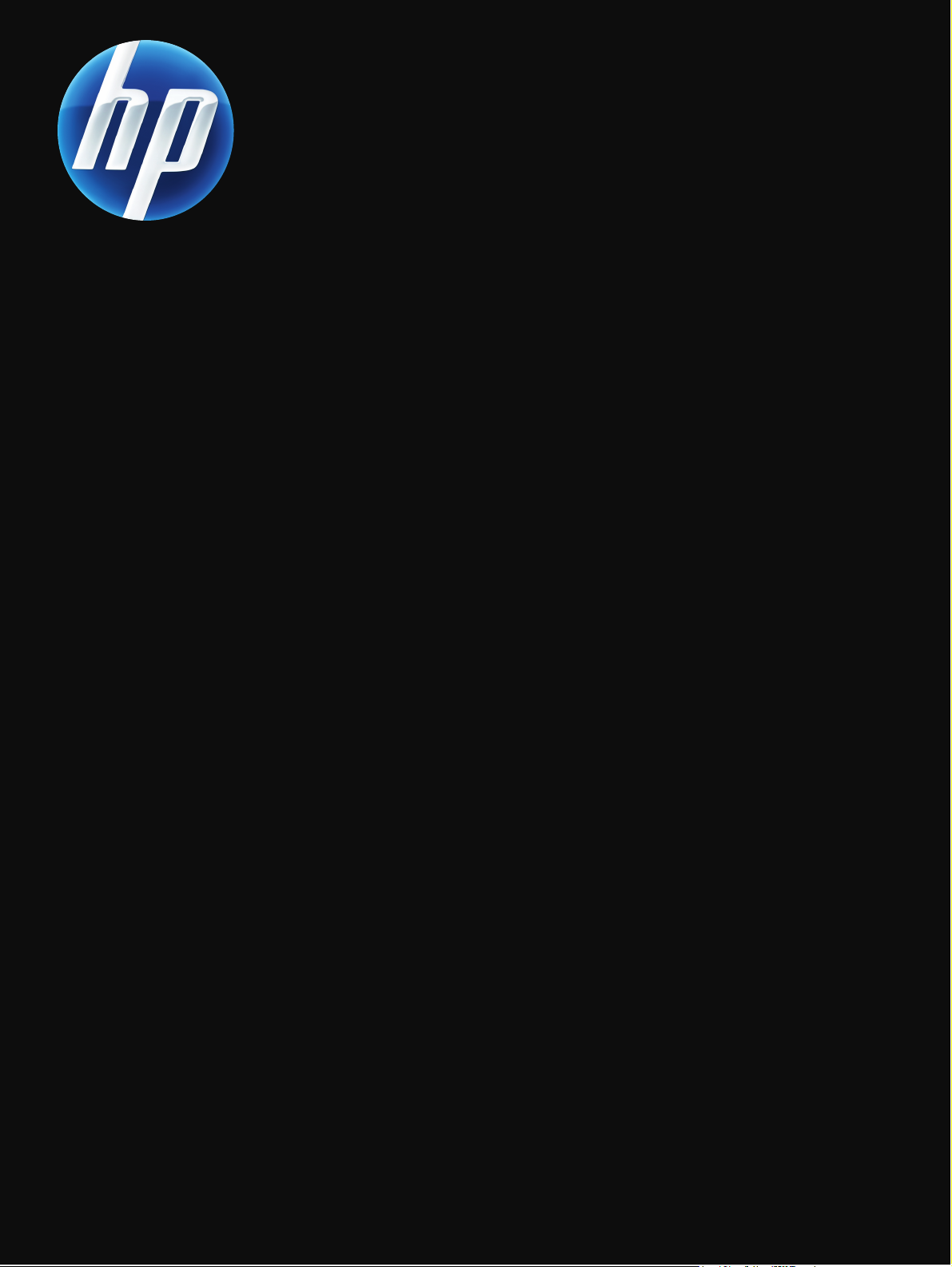
Skrivarservern HP Jetdirect
640n och Skrivarservern
HP Jetdirect 695n
Inställningsguide
Page 2
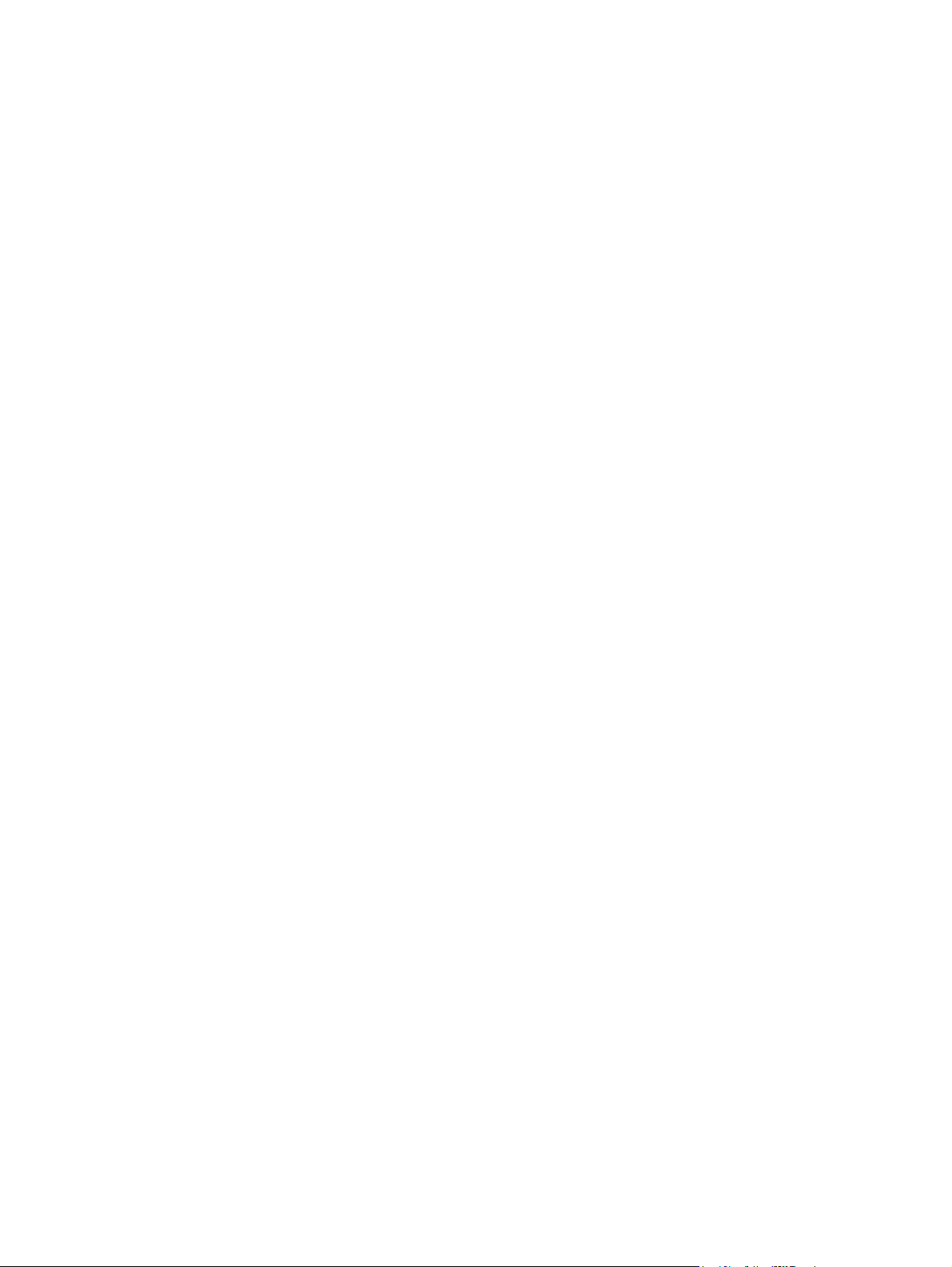
Page 3
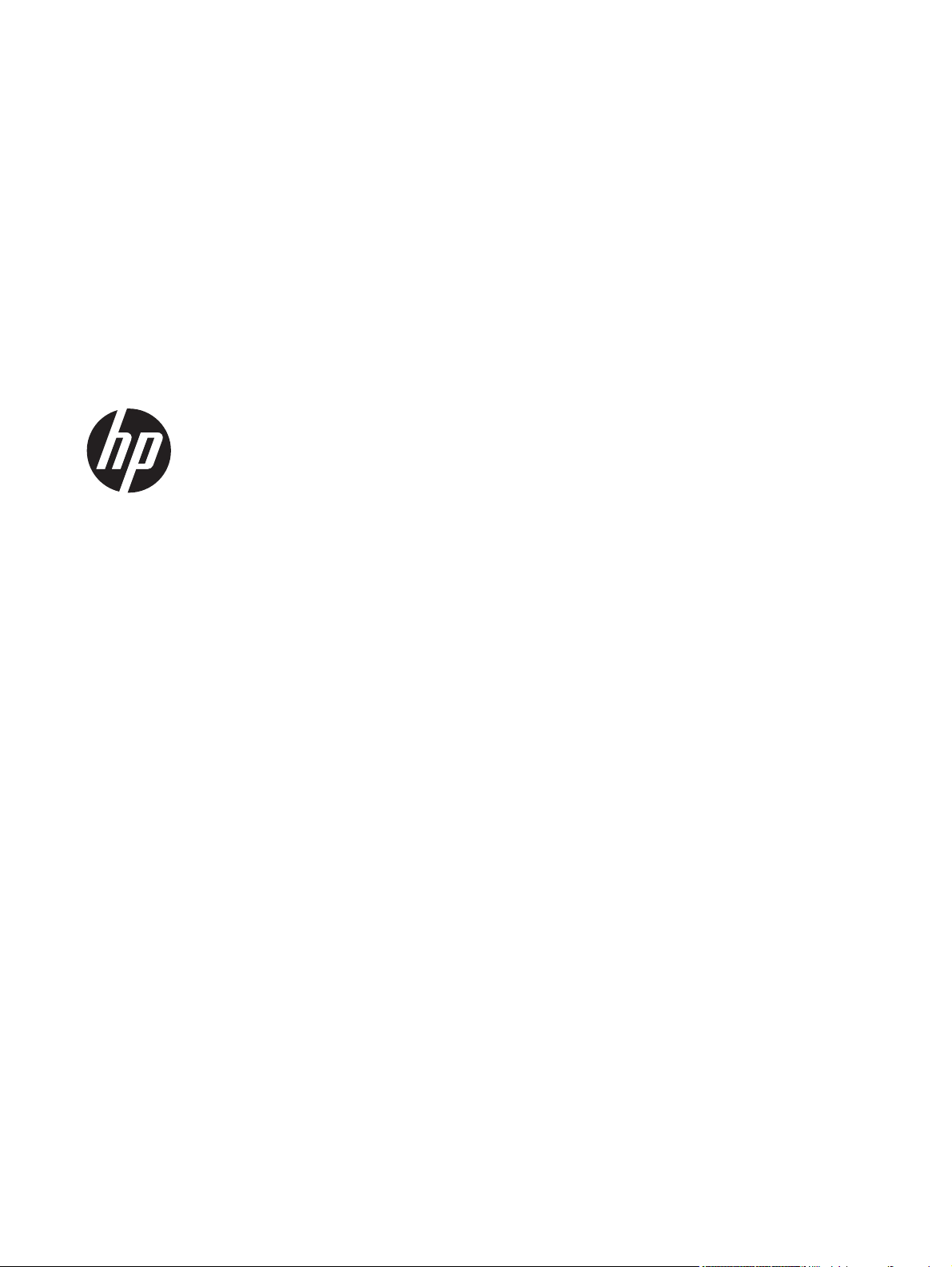
Skrivarservern HP Jetdirect 640n och
Skrivarservern HP Jetdirect 695n
Inställningsguide
Page 4
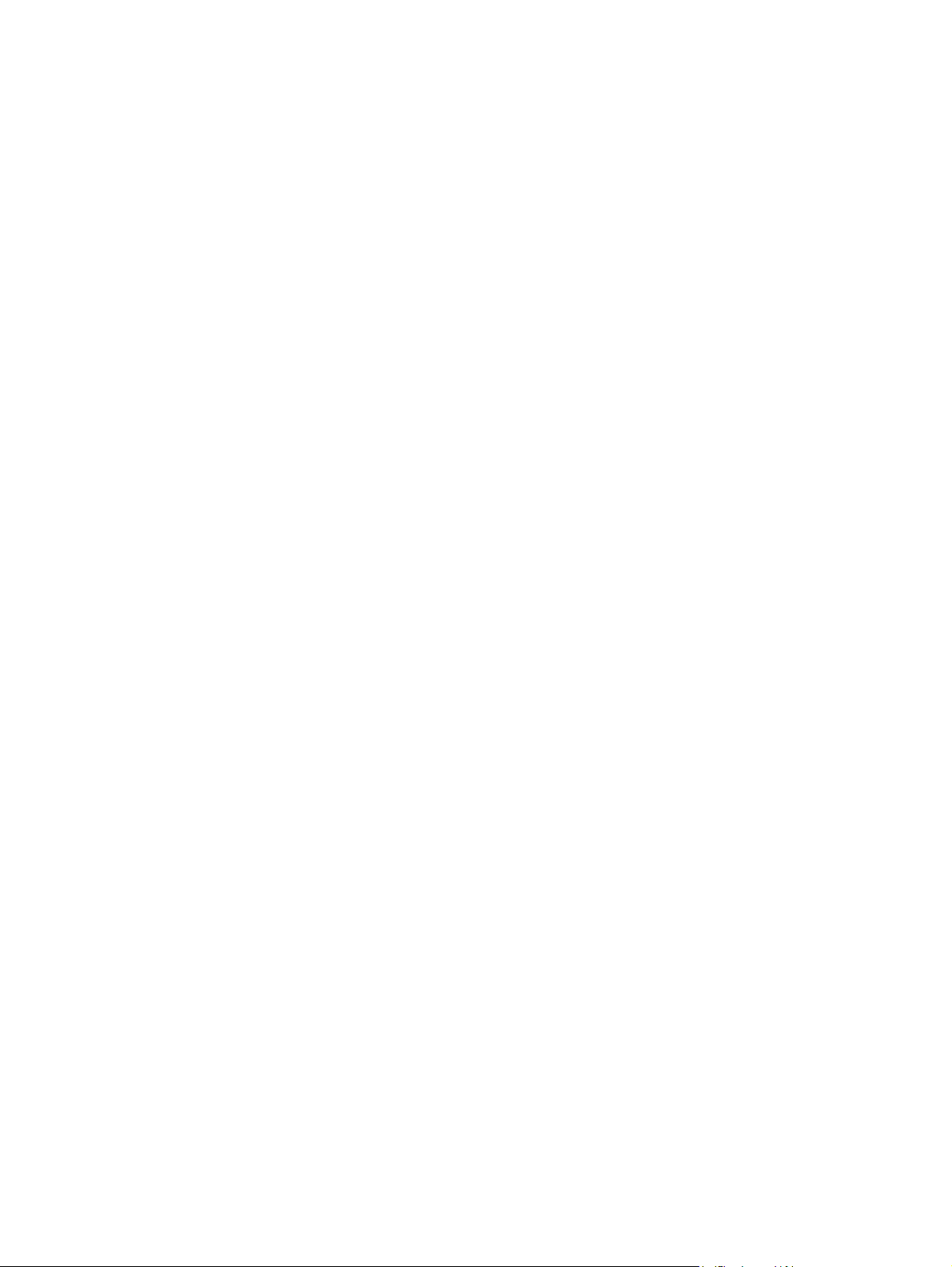
© 2014 Copyright Hewlett-Packard
Development Company, L.P.
Reproduktion i ursprungligt, omarbetat eller
översatt skick utan skriftligt medgivande,
utöver vad som anges i lagen om
upphovsrätt, är förbjudet.
Informationen i detta dokument kan ändras
utan varning.
De enda garantier för HP-produkterna och
-tjänsterna fastställs i de uttryckliga
garantier som medföljer produkterna och
tjänsterna. Inget i detta dokument ska
tolkas som att det utgör en ytterligare
garanti. HP kan inte hållas ansvarigt för
tekniska fel, korrekturfel eller utelämnanden
i dokumentet.
Tillgängliga produkter: J8025A (640n)
J8024A (695n)
2, 11/2014
Edition
Microsoft, Windows, Windows Server,
Windows 7, Windows Vista och Windows
XP är antingen registrerade varumärken
eller varumärken som tillhör Microsoft
Corporation i USA och/eller andra länder/
regioner. NetWare® och Novell® är
registrerade varumärken som tillhör Novell
Corporation. IBM® är ett registrerat
varumärke som tillhör International
Business Machines Corp. Ethernet är ett
registrerat varumärke som tillhör Xerox
Corporation. Adobe®, PostScript® är
varumärken som tillhör Adobe Systems,
Incorporated. UNIX® är ett registrerat
varumärke som tillhör The Open Group.
Page 5
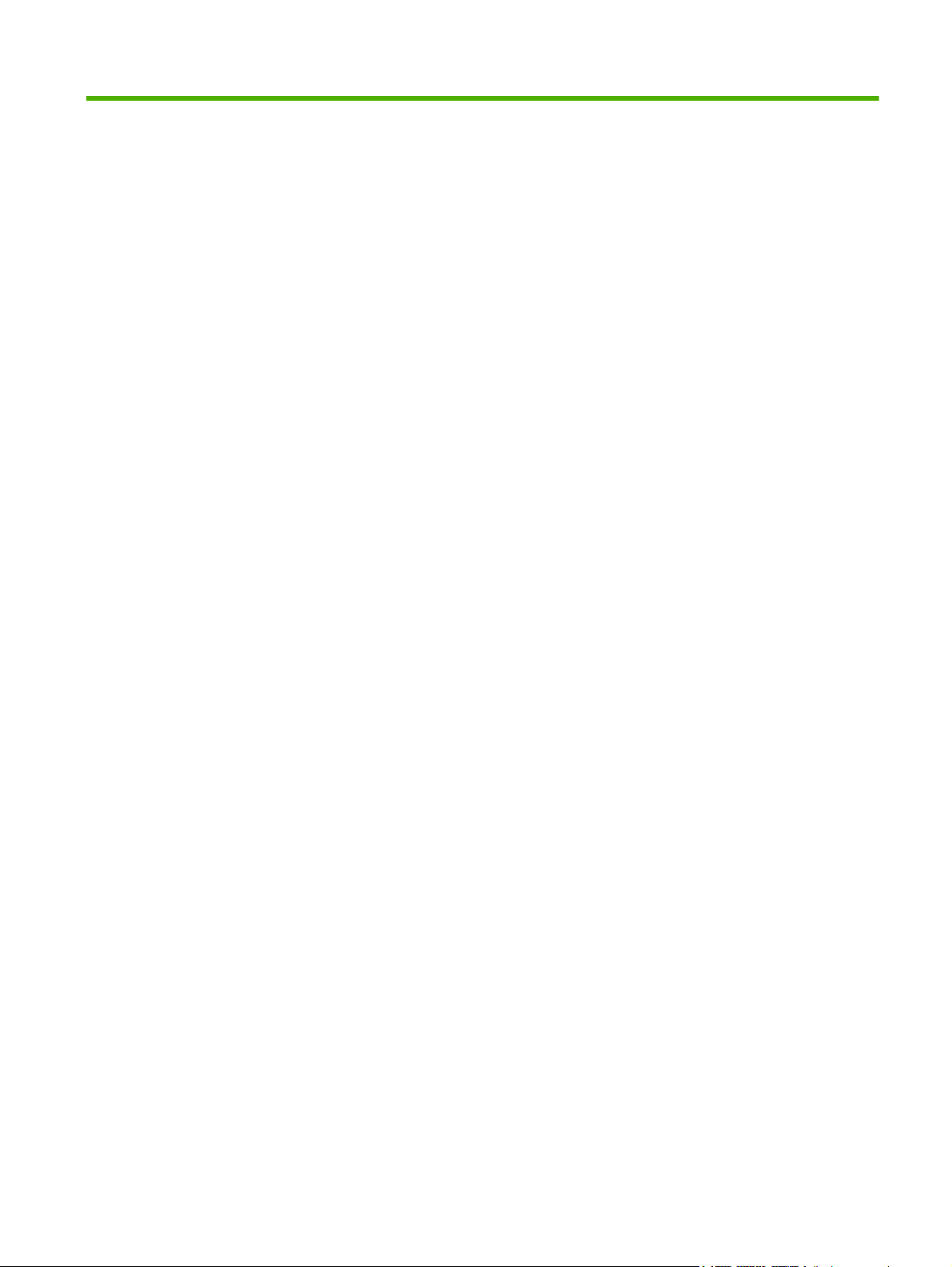
Innehåll
1 Inledning .......................................................................................................................................................... 1
Skrivarservern HP Jetdirect 640n ......................................................................................................... 2
Skrivarservern HP Jetdirect 695n ......................................................................................................... 3
Det här behöver du vid installationen ................................................................................................... 4
Kundtjänst ............................................................................................................................................ 6
HP:s support online ............................................................................................................. 6
HP:s telefonsupport ............................................................................................................. 6
Produkthjälpmedel ................................................................................................................................ 6
2 Installera Skrivarservern HP Jetdirect 640n ................................................................................................. 7
Kontrollera skrivarens/MFP:ns funktion ................................................................................................ 7
Installera skrivarservern ....................................................................................................................... 7
Kontrollera att skrivarservern fungerar ................................................................................................. 8
Förkonfigurera HP Jetdirect med nätverksinställningar om det behövs ............................................... 9
Verktyg för förkonfiguration .................................................................................................. 9
Kontrollpanel ....................................................................................................... 9
Inbyggd webbserver ............................................................................................ 9
Avancerade konfigurationsmetoder .................................................................... 9
Installera skrivaren på din nätverksdator .............................................................................................. 9
Klient-/serverutskrift .......................................................................................... 11
UNIX/Linux-system ............................................................................................................ 11
Apples Mac OS-system ..................................................................................................... 11
3 Skapa Skrivarservern HP Jetdirect 695n (anslut HP Jetdirect 2700w) .................................................... 13
Anslut Den trådlösa USB-skrivarservern HP Jetdirect 2700w ............................................................ 14
Konfigurera Skrivarservern HP Jetdirect 695n med Inbäddad HP-webbserver ................................. 15
4 Felsökning ..................................................................................................................................................... 17
HP Jetdirects konfigurationssida ........................................................................................................ 17
Lysdioder ............................................................................................................................................ 17
SVWW iii
Page 6
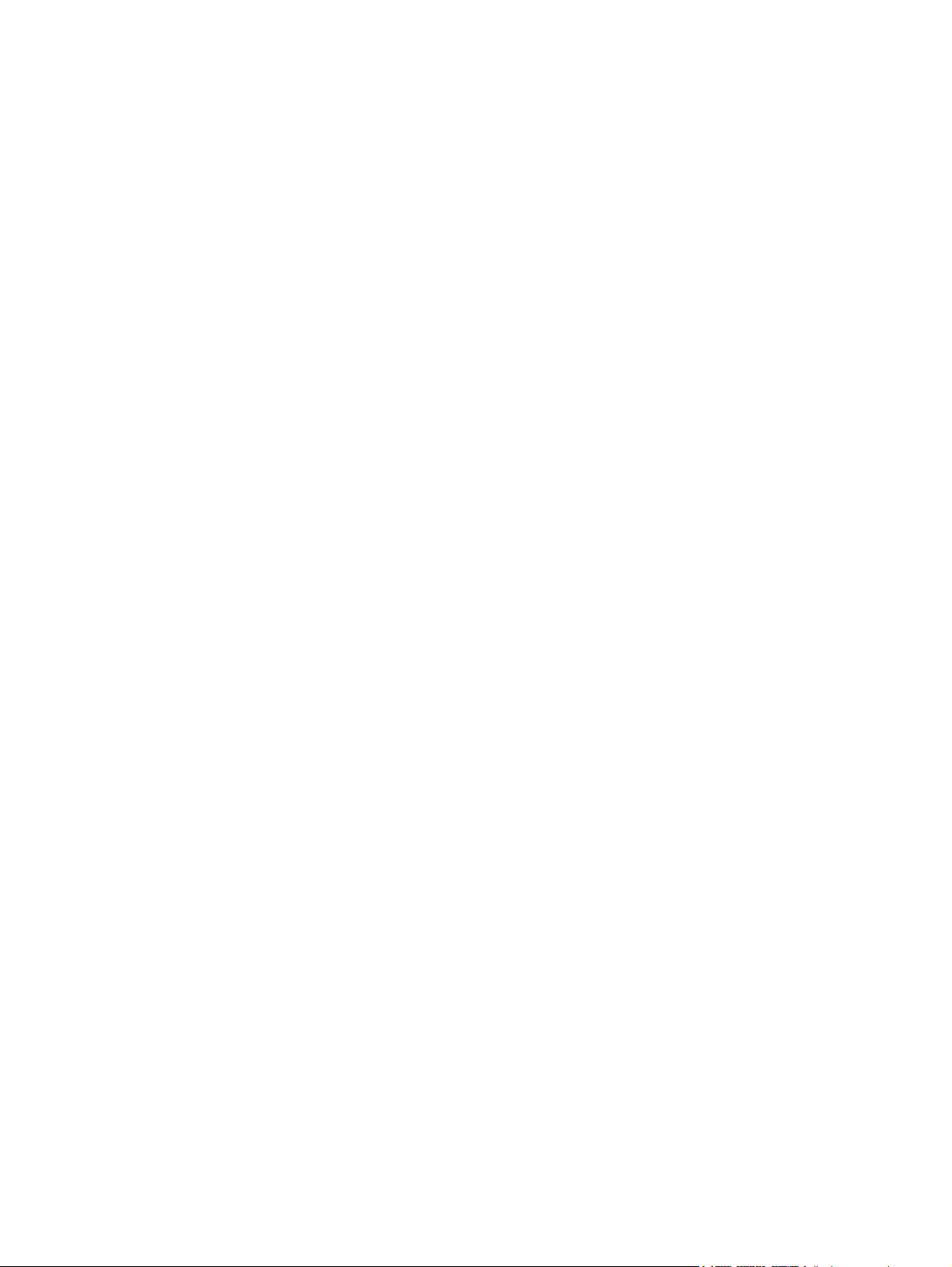
Länkfelsökning ................................................................................................................... 18
Länkkonfigurationsmetoder ............................................................................................... 18
Återställning till fabriksinställningarna ................................................................................................ 19
Servicemenyexempel ........................................................................................................ 20
Kontrollera nätverksprotokoll .............................................................................................................. 20
Aktivera eller inaktivera nätverksprotokoll ......................................................................... 20
Bilaga A Kontrollpanelsmenyer på HP Jetdirect EIO ................................................................................... 21
HP Jetdirect-menyer för grafiska kontrollpaneler ............................................................................... 22
HP Jetdirect-menyer för gamla kontrollpaneler .................................................................................. 28
Bilaga B Sammanfattning av lösningen ........................................................................................................ 31
Hjälpprogram från HP ......................................................................................................................... 31
Inbäddade tjänster .............................................................................................................................. 31
Nätverksprotokoll som stöds .............................................................................................................. 32
Bilaga C Specifikationer .................................................................................................................................. 35
Nätverk ............................................................................................................................................... 35
Strömförsörjning ................................................................................................................................. 35
Miljö .................................................................................................................................................... 35
Säkerhet, elektromagnetisk kompatibilitet och akustisk efterlevnad .................................................. 36
Bilaga D Bestämmelser ................................................................................................................................... 37
FCC-deklaration ................................................................................................................................. 37
Föreskrivet identifieringsnummer för modellen .................................................................................. 37
Kanada ............................................................................................................................................... 38
VCCI (Japan) ...................................................................................................................................... 38
RRL-bestämmelse (Korea) ................................................................................................................. 38
Miljövänlig produkthantering ............................................................................................................... 39
Kassering av förbrukningsmaterial för privatanvändare i Europa ...................................... 40
Begränsning av farliga ämnen, Ukraina ............................................................................. 41
Begränsning av farliga ämnen, Turkiet .............................................................................. 41
Begränsning av farliga ämnen, Kina .................................................................................. 42
Bilaga E Garantiservice ................................................................................................................................... 43
Hewlett-Packards begränsade garantideklaration .............................................................................. 43
Din auktoriserade återförsäljare ......................................................................................... 44
Fakturering av service (efter garantitiden) ......................................................................... 45
Service utanför USA .......................................................................................................... 45
Lokala garantideklarationer ................................................................................................................ 45
iv SVWW
Page 7
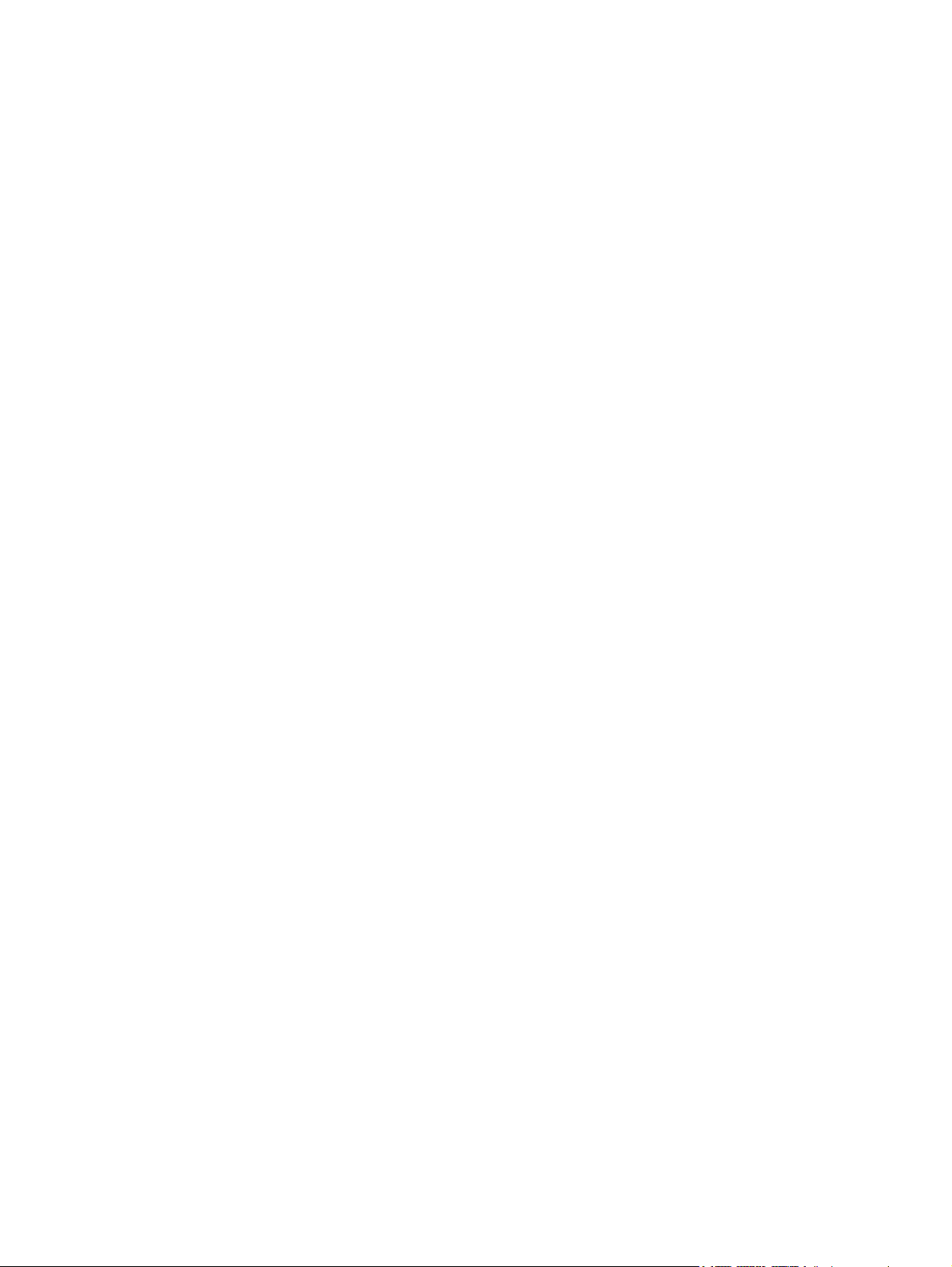
Australien och Nya Zeeland ............................................................................................... 45
SVWW v
Page 8
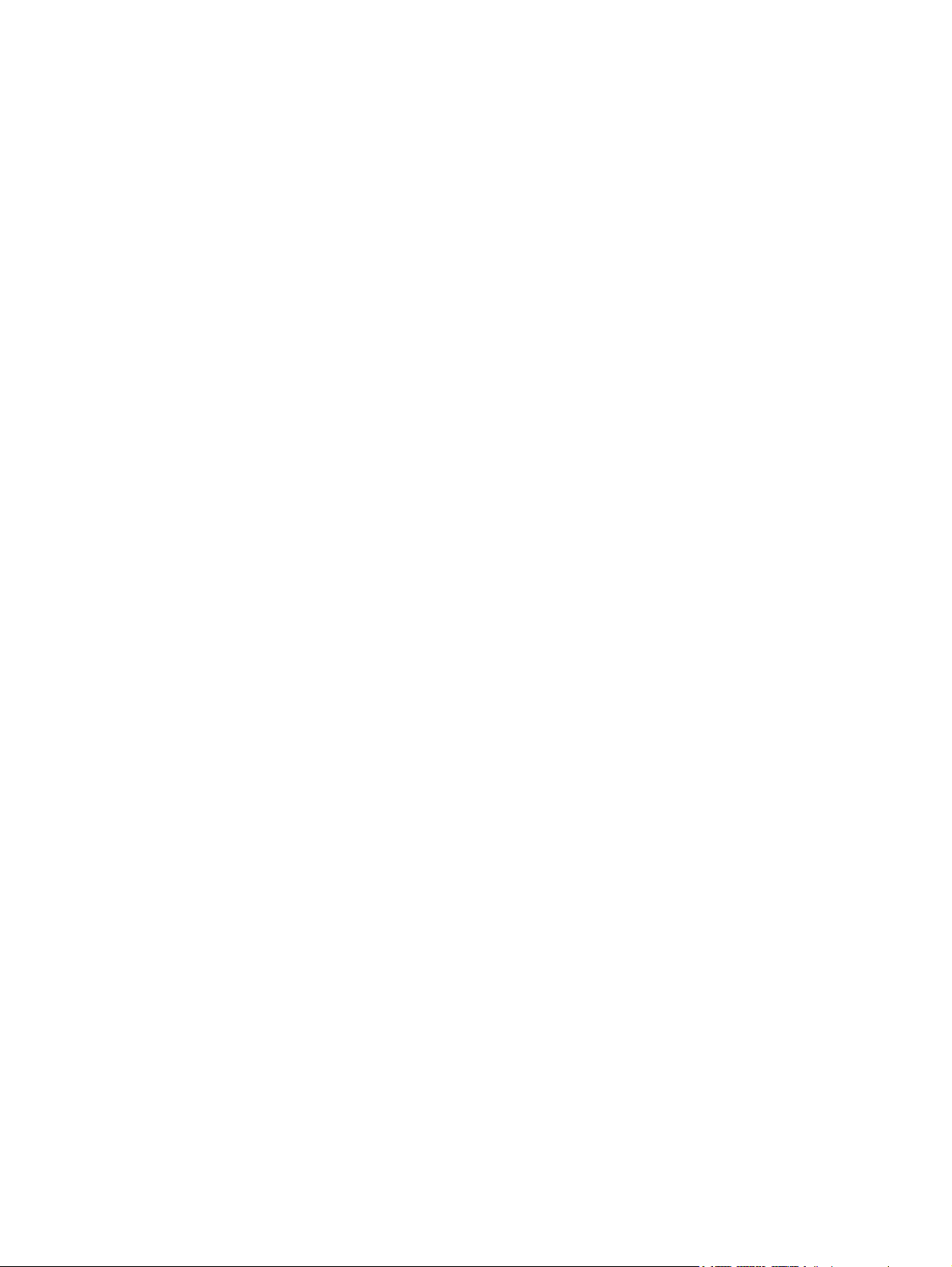
vi SVWW
Page 9
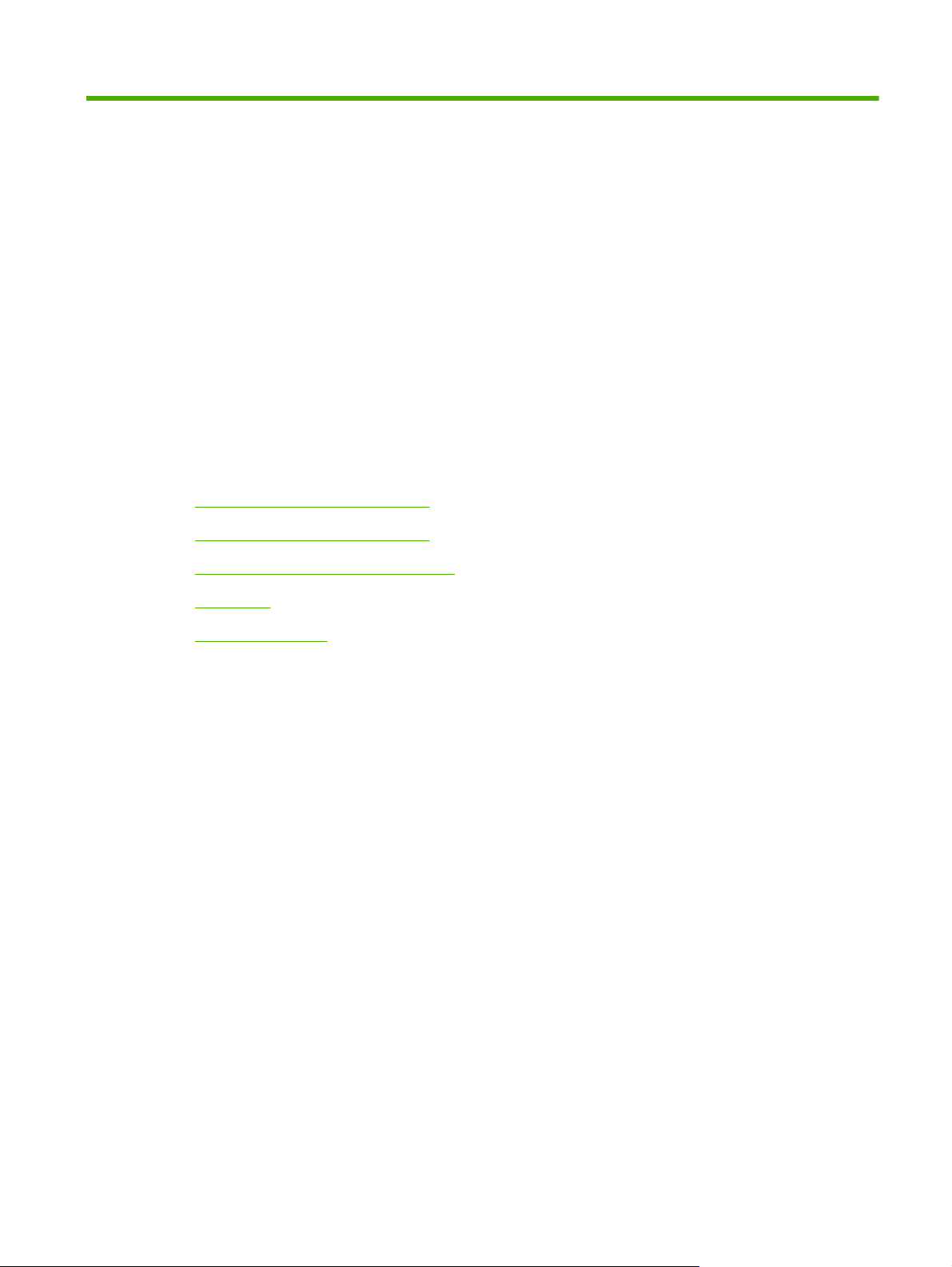
1 Inledning
Skrivarservern HP Jetdirect 640n är ett nätverkskort för skrivare och MFP-enheter
(multifunktionsenheter) med EIO-fack (Enhanced Input/Output). Med en HP Jetdirect-skrivarserver
kan du ansluta och dela skrivaren/MFP:n var som helst i nätverket och överföra data i den hastighet
nätverket medger.
Skrivarservern HP Jetdirect 695n skapas genom att ansluta Den trådlösa USB-skrivarservern
HP Jetdirect 2700w till den snabba USB-porten på framsidan av Skrivarservern HP Jetdirect 640n.
Skrivarservern HP Jetdirect 695n har trådlöst Ethernet (802.11b/g/n).
Skrivarservern HP Jetdirect 640n
●
Skrivarservern HP Jetdirect 695n
●
Det här behöver du vid installationen
●
Kundtjänst
●
Produkthjälpmedel
●
SVWW 1
Page 10
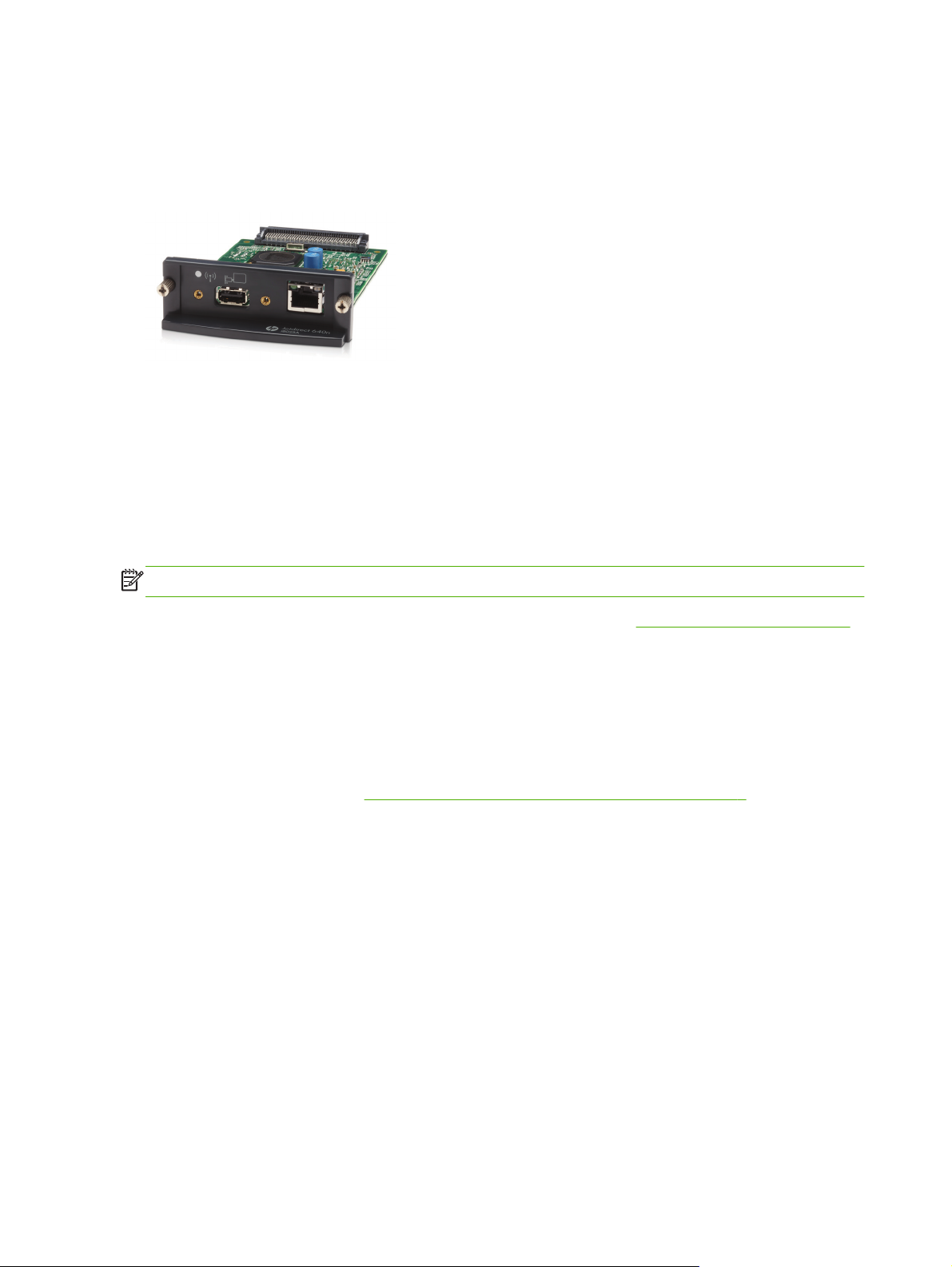
Skrivarservern HP Jetdirect 640n
Skrivarservern HP Jetdirect 640n har en RJ-45-port för nätverksanslutning med en oskärmad,
partvinnad nätverkskabel. Den har även en snabb USB-port på frontpanelen.
Bild 1-1 Skrivarservern HP Jetdirect 640n
Skrivarservern HP Jetdirect 640n kan anslutas till nätverk som stöder IEEE 802.3 10Base-T, IEEE
802.3u 100Base-TX Fast Ethernet eller 802.3ab 1000Base-T Gigabit Ethernet. När skrivarservern är
ansluten och på förhandlar den automatiskt med nätverket om länkhastigheten 10, 100 eller 1 000
Mbit/s och om att kommunicera med hel eller halv duplex. Du kan emellertid ställa in länken manuellt
på skrivarens kontrollpanel eller med hjälp av andra konfigurationsverktyg när
nätverkskommunikationen har upprättats.
Skrivarservern HP Jetdirect 640n stöder flera nätverksprotokoll samtidigt, däribland TCP/IPv4, TCP/
IPv6, IPX/SPX, AppleTalk (EtherTalk) och DLC/LLC. Av säkerhetsskäl har skrivarservern funktioner
för att kontrollera IP-trafiken till och från enheten och stöder konfiguration av IPsec-protokollet.
OBS! På fabriken aktiveras endast TCP/IP. De övriga nätverksprotokollen är inaktiverade.
Information om andra tillgängliga HP Jetdirect-skrivarservrar finns på http://www.hp.com/go/jetdirect.
Det är lätt att välja nätverksskrivare med HP Jetdirect-skrivarservern:
Installera maskinvaran till Skrivarservern HP Jetdirect 640n och anslut skrivaren till nätverket.
●
Använd HP:s nätverksinstallationsprogram för att konfigurera skrivarservern för
●
nätverkskommunikation och lägga till skrivaren på varje dator som ska skicka utskrifter direkt till
skrivaren.
Detaljerade anvisningar finns i
Installera Skrivarservern HP Jetdirect 640n på sidan 7.
2 Kapitel 1 Inledning SVWW
Page 11
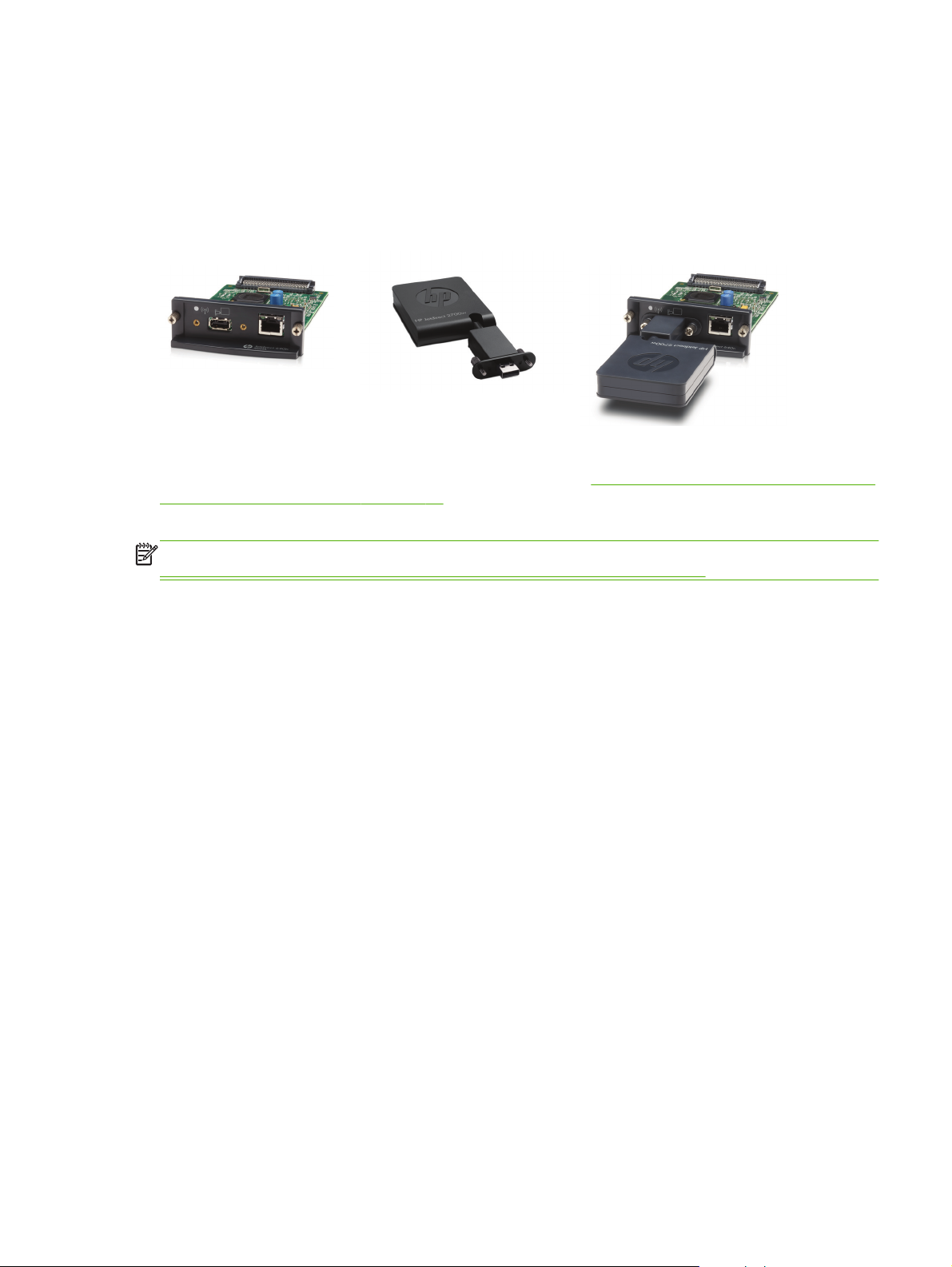
Skrivarservern HP Jetdirect 695n
Skrivarservern HP Jetdirect 695n (J8024A) består av Skrivarservern HP Jetdirect 640n plus Den
trådlösa USB-skrivarservern HP Jetdirect 2700w (J8026A), som är ansluten till den snabba USBporten på frontpanelen.
Bild 1-2 Skrivarservern HP Jetdirect 640n plus Den trådlösa USB-skrivarservern HP Jetdirect 2700w
skapar Skrivarservern HP Jetdirect 695n
+
Du kan köpa Skrivarservern HP Jetdirect 695n i ett paket och sedan koppla ihop dem. Du kan även
köpa Skrivarservern HP Jetdirect 640n och Den trådlösa USB-skrivarservern HP Jetdirect 2700w
separat och koppla ihop dem. Installationsanvisningar finns i
(anslut HP Jetdirect 2700w) på sidan 13. (Gör detta efter att du har installerat Skrivarservern
HP Jetdirect 640n.)
OBS! Detaljerad information om Den trådlösa USB-skrivarservern HP Jetdirect 2700w finns i
konfigurationsguiden till den trådlösa USB-skrivarservern HP Jetdirect 2700w
Utöver att Skrivarservern HP Jetdirect 695n stöder alla anslutningar som Skrivarservern HP Jetdirect
640n gör (802.3 10Base-T, IEEE 802.3u 100Base-TX Fast Ethernet och 802.3ab 1000Base-T Gigabit
Ethernet) går det att använda trådlöst Ethernet (802.11b/g/n) med den.
=
Skapa Skrivarservern HP Jetdirect 695n
SVWW Skrivarservern HP Jetdirect 695n 3
Page 12
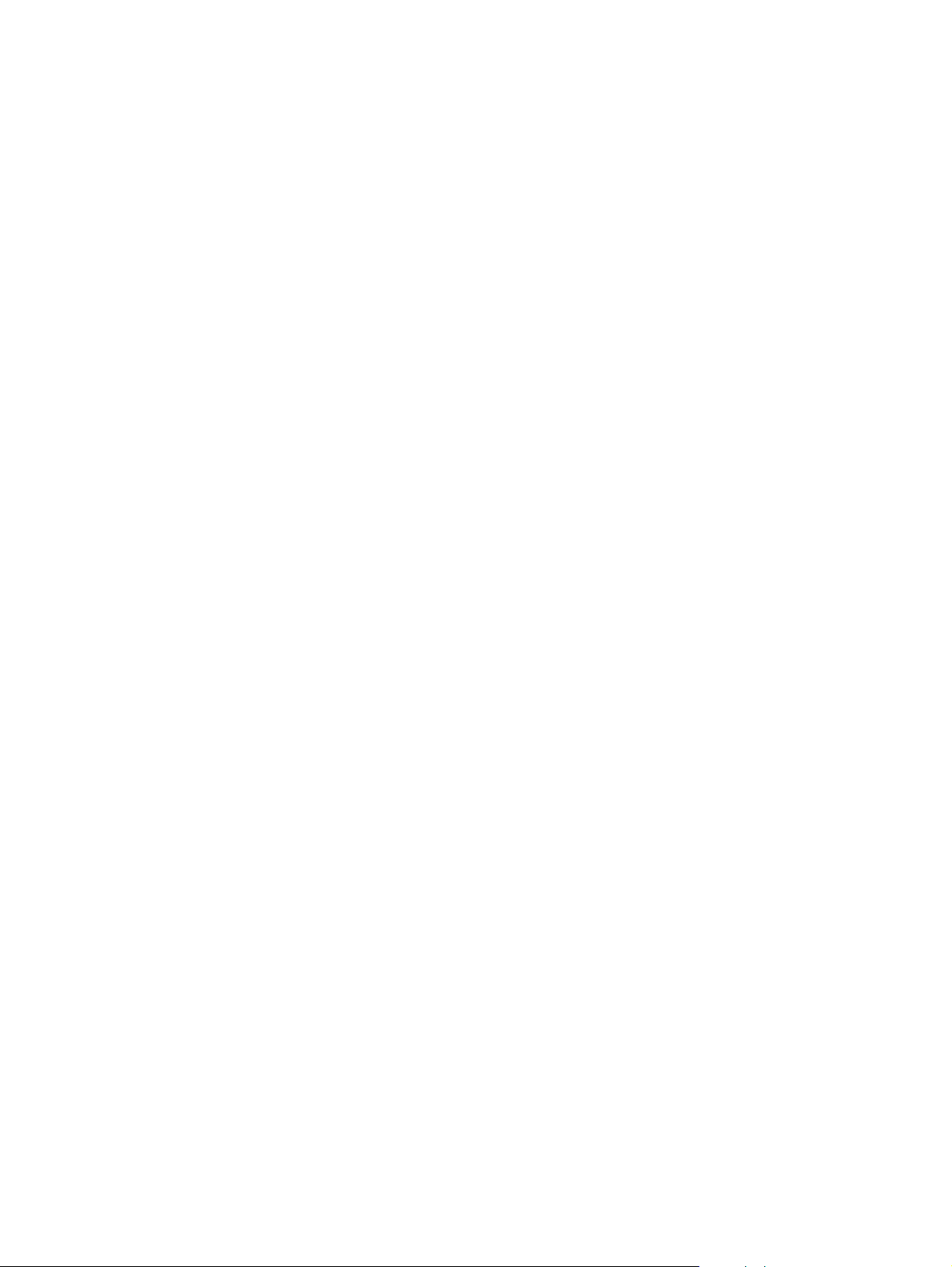
Det här behöver du vid installationen
En kompatibel HP-skrivare/MFP med en ledig EIO-plats.
●
Skrivarservern HP Jetdirect 640n
HP Business Inkjet 2300, 2800
Skrivare i serierna HP Color LaserJet CP3505, CP3525, CP4025, CP4525, CP5525, CP6015,
3000, 3800, 4700, 5550, CM3530mfp, CM4540mfp, CM4730mfp, CM6030mfp, CM6040mfp,
4730mfp
HP Designjet T620, T770, T790, T1120, T1200, T1300, T2300, T7100, Z2100, Z3200, Z5200,
Z6100, Z6200; HP Digital Sender 9200C, 9250C
Skrivare i serierna HP LaserJet P3005, P3015, P4014, P4015, P4515, 2420, 2430, 4240, 4250,
4350, 5200, 9040, 9050, M3027mfp, M3035mfp, M4345mfp, M4555mfp, M5025mfp, M5035mfp,
M9040mfp, M9050mfp, 4345mfp, 9040mfp, 9050mfp
HP CM 8050/8060 Color MFP med Edgeline-teknik
Skrivarservern HP Jetdirect 695n
HP Business Inkjet 2300, 2800
Skrivare i serierna HP Color LaserJet CP3505, CP3525, CP4025, CP4525, CP5525, CP6015,
3000, 3800, 4700, 5550, CM3530mfp, CM4540mfp, CM4730mfp, CM6030mfp, CM6040mfp,
4730mfp
HP Digital Sender 9200C, 9250C
Skrivare i serierna HP LaserJet P3005, P3015, P4014, P4015, P4515, 2420, 2430, 4240, 4250,
4350, 5200, 9040, 9050, M3027mfp, M3035mfp, M4345mfp, M4555mfp, M5025mfp, M5035mfp,
M9040mfp, M9050mfp, 4345mfp, 9040mfp, 9050mfp
HP CM 8050/8060 Color MFP med Edgeline-teknik
Skrivaren/multifunktionsenheten måste fungera. Använd dokumentationen som följde med din
skrivare/MFP för att montera och testa enheten.
Ett nätverk med en ledig nätverksport och en nätverkskabel med RJ-45-kontakt.
●
Nätverket måste fungera och låta flera datorer dela filer och andra resurser. Du måste koppla
skrivarservern till en nätverksport med en nätverkskabel.
För Windows-system som stöds, drivrutinen för skrivaren/MFP-enheten.
●
När du använder den CD-ROM-skiva som följde med nätverksskrivaren/MFP:n ingår drivrutinen i
nätverksinstallationsprogrammet.
4 Kapitel 1 Inledning SVWW
Page 13
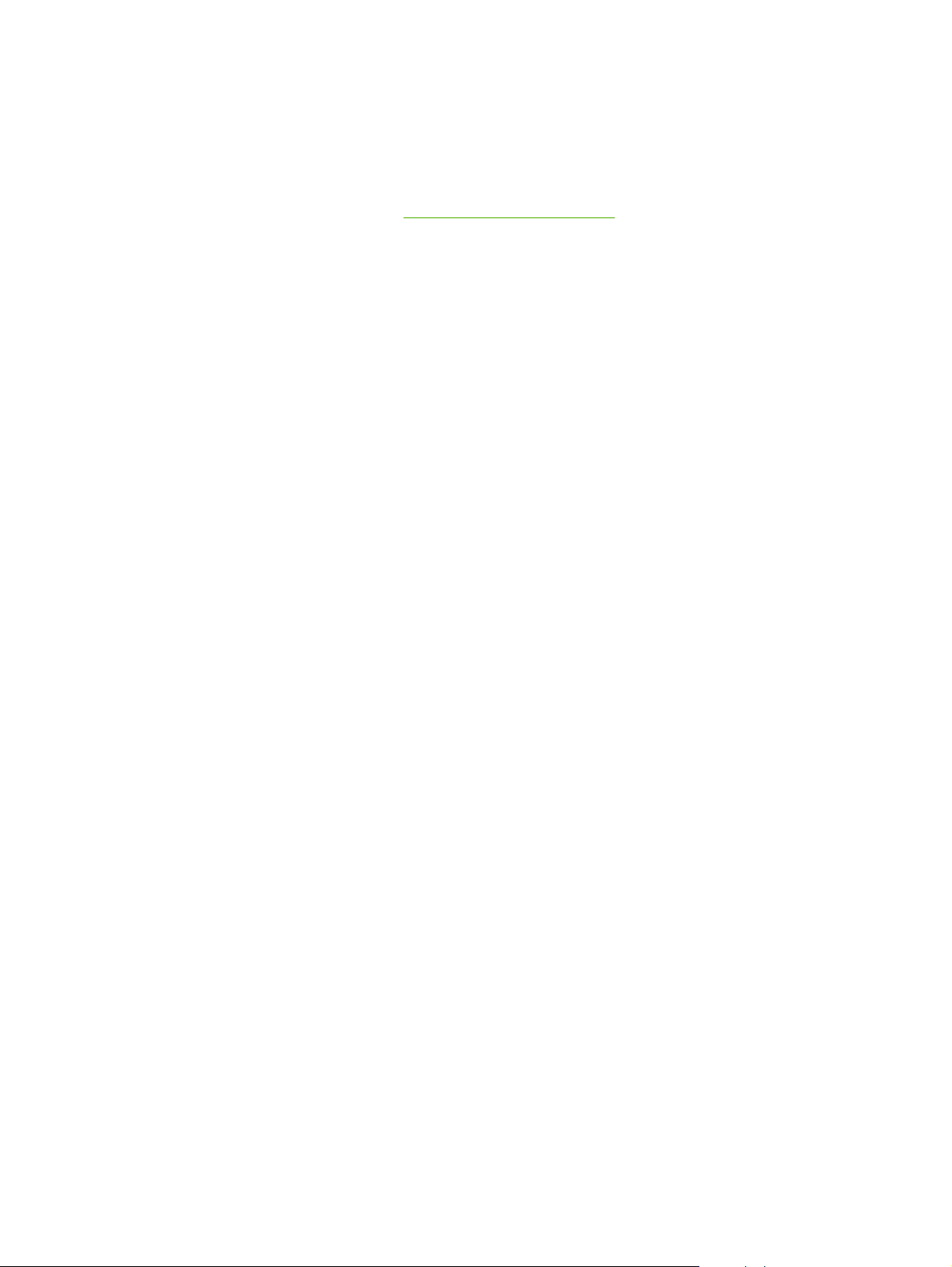
Du kan hämta skrivarens/MFP-enhetens drivrutin från någon av följande platser:
CD-ROM-skivan som följde med din nätverksenhet
◦
HP:s supportwebbplats:
◦
http://www.hp.com/go/support
SVWW Det här behöver du vid installationen 5
Page 14
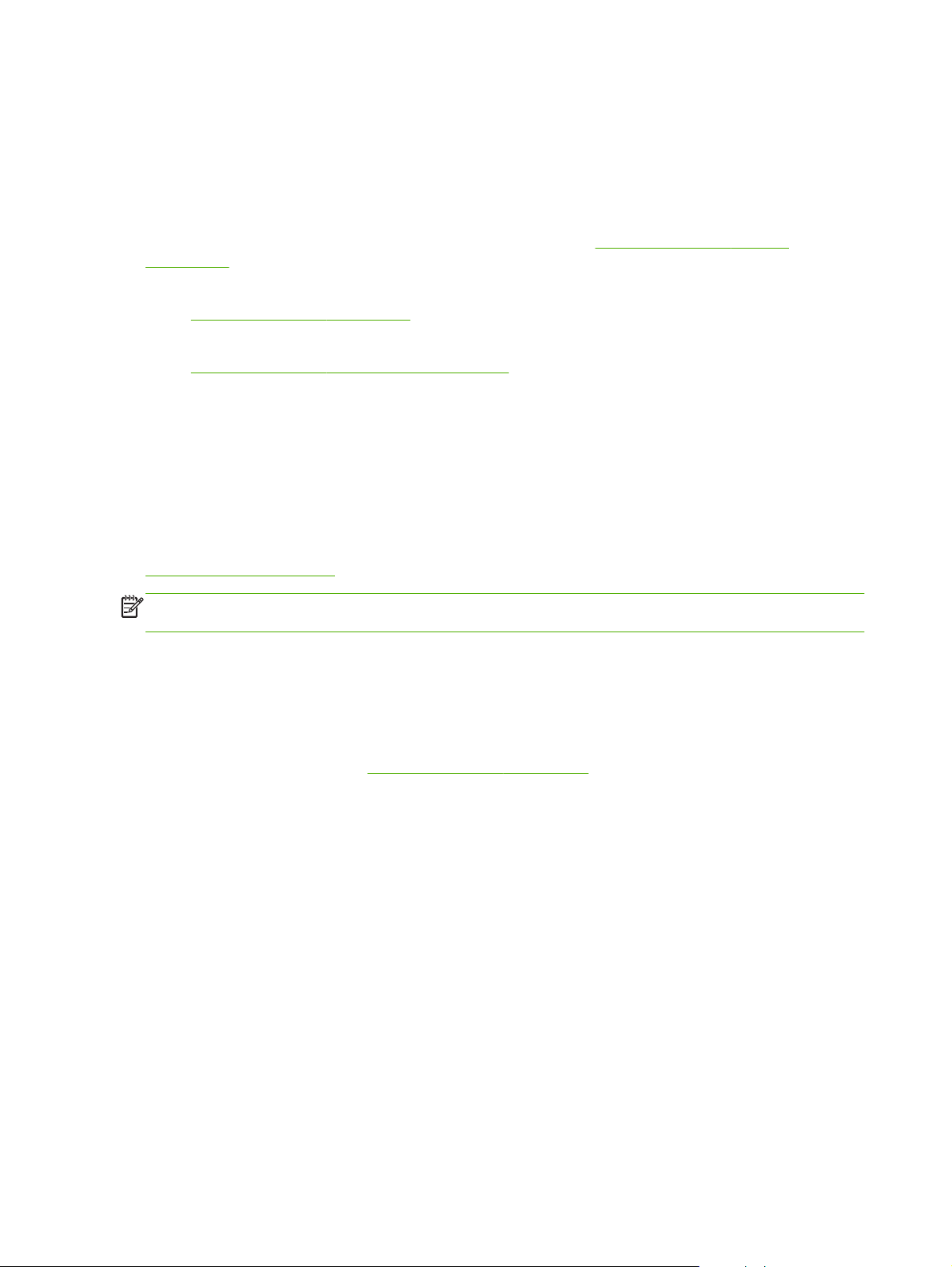
Kundtjänst
Information om garantier finns i bilagorna.
HP:s support online
Klicka dig fram till en snabb lösning! HP:s supportwebbplats på http://www.hp.com/support/
net_printing är en utmärkt plats att börja på när du letar efter information om din
HP Jetdirect.skrivarserver – dygnet runt, 7 dagar i veckan.
Gå till
http://www.hp.com/go/inpw_sw om du vill hitta den senaste installationsprogramvaran och
dokumentationen för HP Jetdirect.
Gå till
http://www.hp.com/go/webjetadmin_firmware om du vill hitta den senaste inbyggda
programvaran för din HP Jetdirect skrivarserver.
HP:s telefonsupport
Välutbildade tekniker tar emot ditt samtal.
I USA och Kanada kan du ringa HP support på följande avgiftsfria telefonnummer: 1-800-HPINVENT
(1-800-474-6836)
Du hittar de mest aktuella telefonnumren till HP support och vilka tjänster som erbjuds jorden runt på
http://www.hp.com/support.
OBS! De telefonnummer som visas är kanske inte samtalsavgiftsfria. Kunden står för
samtalskostnaderna. Taxorna kan variera. Kontakta ditt telefonbolag för att få aktuella prisuppgifter.
Produkthjälpmedel
Mer information om vårt åtagande för att ge rörelsehindrade åtkomst till HP Jetdirect-skrivarservrar
finns på:
● Besök HP:s webbplats på
● Skicka ett e-postmeddelande till: accessibility@hp.com.
http://www.hp.com/accessibility.
6 Kapitel 1 Inledning SVWW
Page 15
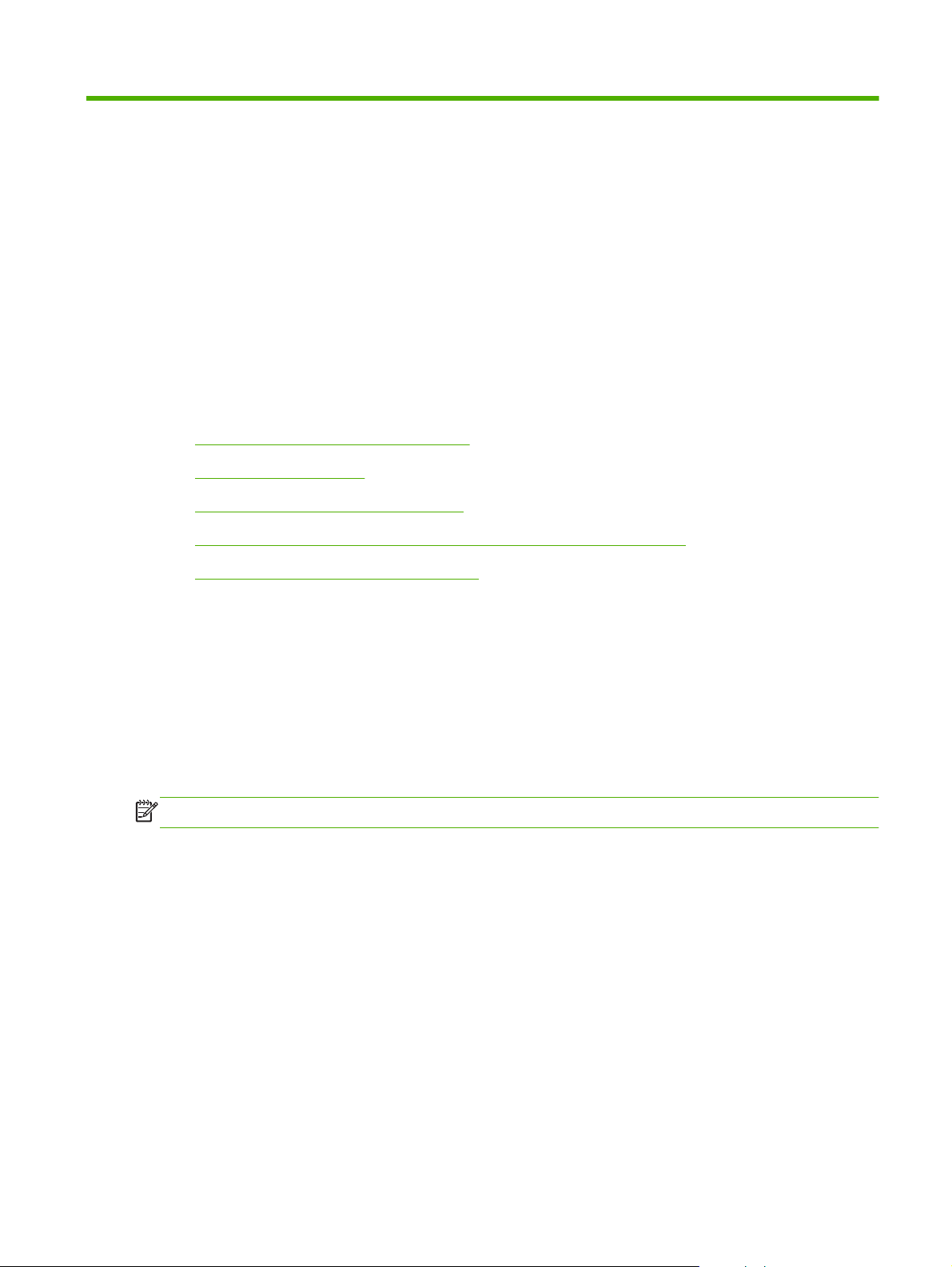
2 Installera Skrivarservern HP Jetdirect
640n
Detta kapitel innehåller anvisningar om hur du installerar själva skrivarservern och sedan installerar
skrivaren/MFP:n i Windows med hjälp av installationsprogrammet för HP Jetdirect.
Kontrollera skrivarens/MFP:ns funktion
●
Installera skrivarservern
●
Kontrollera att skrivarservern fungerar
●
Förkonfigurera HP Jetdirect med nätverksinställningar om det behövs
●
Installera skrivaren på din nätverksdator
●
Kontrollera skrivarens/MFP:ns funktion
Skriv ut en konfigurationssida för att bekräfta att skrivaren eller MFP:n fungerar korrekt.
Konfigurationssidan visar skrivarens/MFP:ns driftstatus.
Hur man skriver ut en konfigurationssida varierar mellan olika skrivar-/MFP-modeller. För de flesta
skrivare/MFP:er med en kontrollpanel följer en menykarta som hjälper dig att navigera bland
kontrollpanelens menyer. Specifika instruktioner om hur du skriver ut en konfigurationssida hittar du i
menykartan eller i dokumentationen om din skrivare/MFP.
OBS! Namnet på konfigurationssidan kan också variera mellan olika skrivartyper.
Installera skrivarservern
Installera Skrivarservern HP Jetdirect 640n på följande vis.
SVWW Kontrollera skrivarens/MFP:ns funktion 7
Page 16
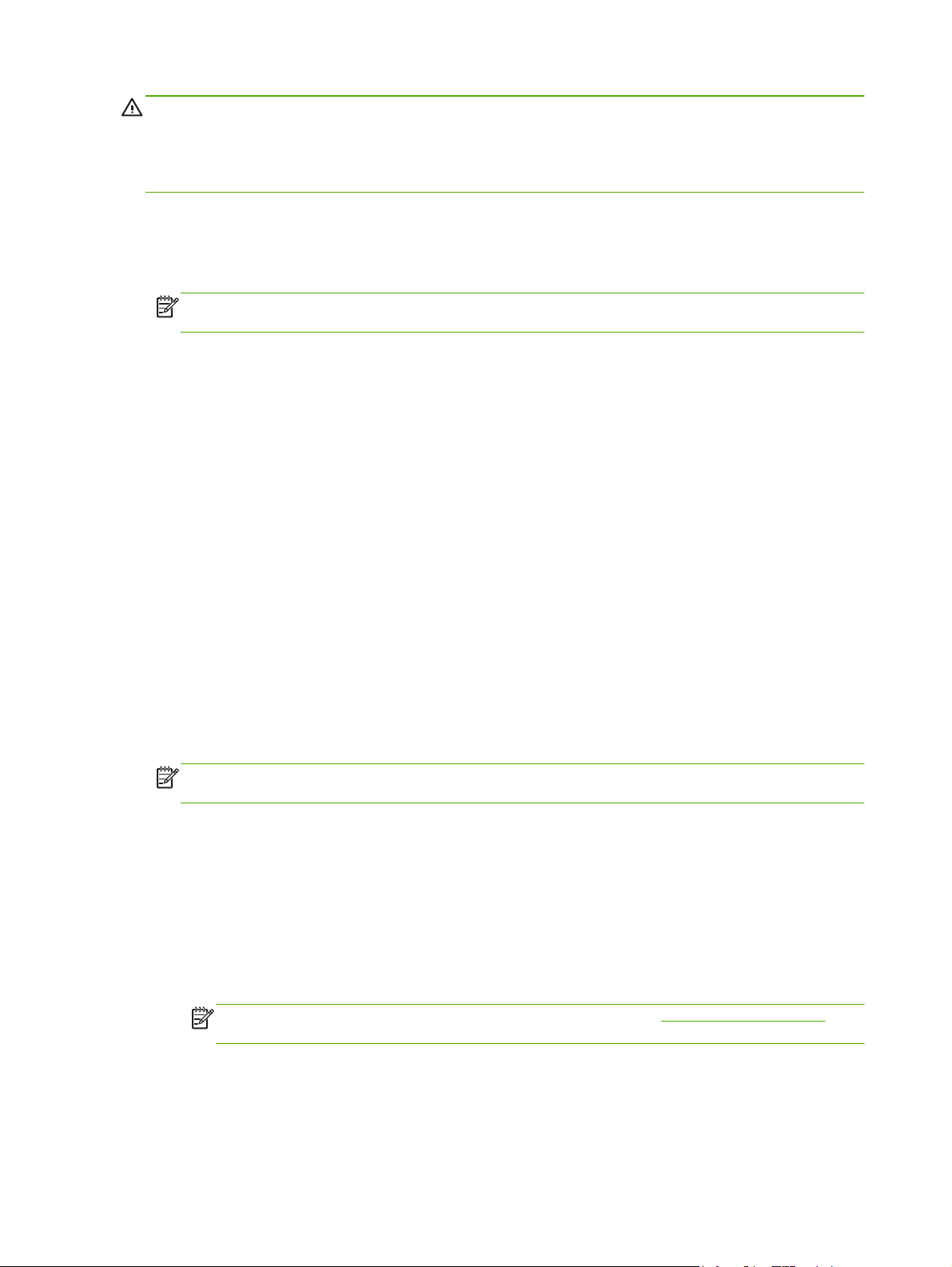
VIKTIGT: HP Jetdirect-kort innehåller elektroniska komponenter som kan skadas av statisk
elektricitet genom elektrostatiska stötar (ESD). Förhindra skador av statisk elektricitet genom att
alltid ha kontakt med en metallyta på skrivaren. En jordande handledsrem (eller liknande utrustning)
är användbart till detta. Hantera alltid kortet varsamt. Undvik att beröra elektroniska komponenter
eller kretsar
1. Stäng av produkten och dra ut nätsladden.
2. Leta reda på en ledig EIO-plats. Om det finns en täckplåt över platsen tar du bort de två
skruvarna och lyfter sedan bort plåten. Skruvarna och locket kan sedan kasseras.
OBS! Om det finns många EIO-platser kan du installera skrivarservern på vilken EIO-plats
som helst. Kontrollera enhetsmanualen för eventuella begränsningar.
3. Sätt i Skrivarservern HP Jetdirect 640n-skivan.
a. Rikta in kortet med kortplatsens styrskenor.
b. Tryck försiktigt in kortet på platsen tills det sitter ordentligt fast och dra sedan åt
fästskruvarna lite i taget tills de är fastskruvade.
4. Anslut nätverkskabeln till kortet via RJ-45-kontakten.
5. Sätt i nätsladden igen och starta enheten.
6. Vänta tills enheten har startats och är redo. Fortsätt till nästa avsnitt och kontrollera
skrivarserverns funktion.
Kontrollera att skrivarservern fungerar
1. Skriv ut en konfigurationssida och läs statusmeddelandena.
På de flesta skrivare skrivs en konfigurationssida för HP Jetdirect ut automatiskt när du skriver ut
en skrivarkonfigurationssida.
2. Leta efter statusmeddelandet I/O-KORT REDO i Allmän information på konfigurationssidan.
OBS! En beskrivning av andra meddelanden som kanske visas på konfigurationssidan finns i
administratörsguiden för HP Jetdirect-skrivarservrar för din skrivarservermodell.
3. Om I/O-KORT REDO visas fungerar skrivarservern som den ska. Annars fortsätter du till nästa
avsnitt.
Om ett annat meddelande än I/O CARD READY visas ska du pröva följande:
Installera om skrivarserverns maskinvara.
●
● Starta om enheten så att skrivarservern initieras.
● Kontrollera att skrivarserverns indikatorlampor visar rätt status.
OBS! Information om länkkonfiguration och felsökning finns i Felsökning på sidan 17 i
den här handboken.
● Information om hur du tolkar och felsöker andra felmeddelanden finns i
administratörsguiden för HP Jetdirect-skrivarservrar för din skrivarservermodell.
8 Kapitel 2 Installera Skrivarservern HP Jetdirect 640n SVWW
Page 17
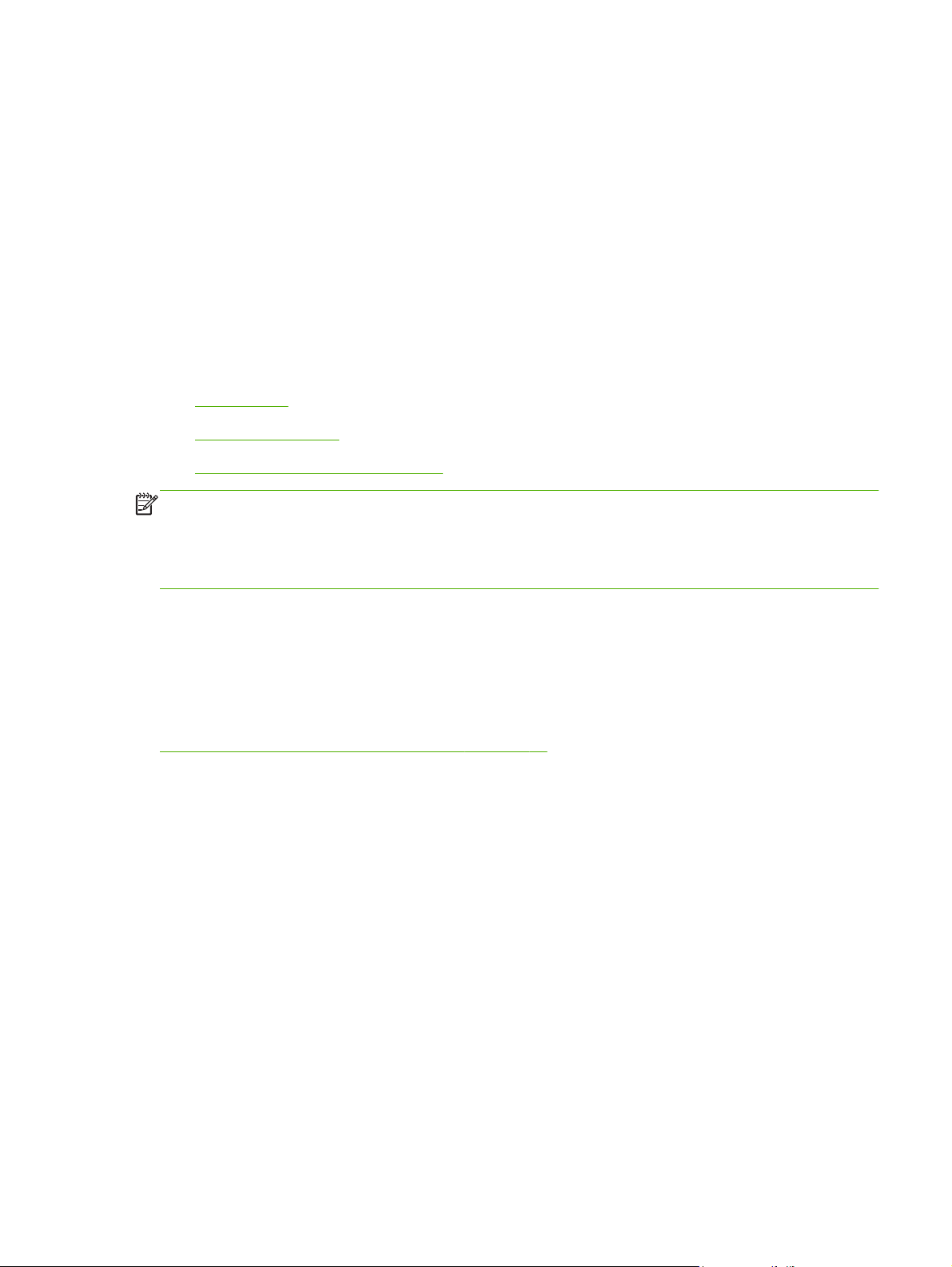
Förkonfigurera HP Jetdirect med nätverksinställningar om det behövs
Om nätverket kräver att du konfigurerar nätverksinställningarna på skrivarservern innan du lägger till
skrivaren i nätverkssystemen kan du göra det nu.
I de flesta fall kan du dock hoppa över detta avsnitt. I stället kan du fortsätta direkt till nästa avsnitt
och installera skrivaren/MFP:n på dina nätverksanslutna datorer. Med
nätverksinstallationsprogrammet kan du både konfigurera grundläggande nätverksinställningar på
skrivarservern och lägga till skrivaren i din systemkonfiguration.
Verktyg för förkonfiguration
Följande verktyg kan användas för att förkonfigurera skrivarservern med inställningar för nätverket.
Kontrollpanel
●
Inbyggd webbserver
●
Avancerade konfigurationsmetoder
●
OBS! Vissa verktyg kräver nätverksanslutning till skrivarservern med dess
standardnätverksinställningar. I detta fall bör ditt system finnas i samma nätverkssegment som
skrivarservern. Annars kan du behöva skapa en rutt till den med hjälp av lämpliga
systemkommandon. I exempelvis Windows kan du använda kommandot route add från
Kommandotolken för att upprätta en rutt till skrivarservern.
När skrivarservern har konfigurerats med nätverksinställningar sparas konfigurationsvärdena och
bibehålls även när enheten stängs av och knäpps på igen.
Kontrollpanel
Använd skrivarens/MFP:ns kontrollpanel (för enheter med en kontrollpanel som stöds) för att
konfigurera grundläggande parametrar på skrivarservern. Mer information finns i avsnittet
Kontrollpanelsmenyer på HP Jetdirect EIO på sidan 21.
Inbyggd webbserver
I TCP/IP-nätverk ansluter du till den inbäddade webbservern på HP Jetdirect-skrivarservern med en
webbläsare. Ange skrivarserverns IP-adress eller värdnamn som URL i webbläsarens adressruta. På
webbsidorna på utskriftsservern kan du konfigurera inställningar för nätverket. Anvisningar finns i
administratörsguiden till HP Jetdirect-skrivarservrar för din skrivarservermodell.
Avancerade konfigurationsmetoder
Använd en avancerad konfiguration i TCP/IP-nätverk, till exempel BootP, DHCP, Telnet- eller
kommandona ”arp” och ”ping”. Anvisningar finns i administratörsguiden till HP Jetdirect-skrivarservrar
för din skrivarservermodell.
Installera skrivaren på din nätverksdator
När skrivarservern har konfigurerats korrekt för användning i nätverket kan du lägga till skrivaren/
MFP:n på varje dator som ska skicka utskrifter direkt till enheten. Om du vill lägga till skrivaren/MFP:n
till din systemkonfiguration, måste du använda installationsprogrammet för nätverksskrivare för ditt
system.
SVWW Förkonfigurera HP Jetdirect med nätverksinställningar om det behövs 9
Page 18

Observera följande för Windows-system:
● Det enklaste sättet är att använda installationsprogrammet på CD-ROM-skivan som medföljde
nätverksskrivaren/MFP:n.
10 Kapitel 2 Installera Skrivarservern HP Jetdirect 640n SVWW
Page 19

Klient-/serverutskrift
När du har installerat skrivaren/MPF:n på servern måste du ställa in nätverksklienterna så att de
ansluter till skrivaren via servern. Hur det går till beror på vilka verktyg som är tillgängliga för olika
klienter och nätverksoperativsystem.
Mer information finns i dokumentationen och direkthjälpen som följde med ditt
nätverksoperativsystem.
UNIX/Linux-system
HP Jetdirect-skrivarservrar har stöd för UNIX/Linux-system i ett nätverk.
Du kan hitta mer hjälpinformation på
Apples Mac OS-system
HP Jetdirect-skrivarservrar stöder Apples Mac OS-system via nätverket.
http://www.hp.com/support/
net_printing.
Mer information finns på
http://www.hp.com/go/mac.
SVWW Installera skrivaren på din nätverksdator 11
Page 20

12 Kapitel 2 Installera Skrivarservern HP Jetdirect 640n SVWW
Page 21

3 Skapa Skrivarservern HP Jetdirect
695n (anslut HP Jetdirect 2700w)
Anslut Den trådlösa USB-skrivarservern HP Jetdirect 2700w till Skrivarservern HP Jetdirect 640n
med hjälp av anvisningarna i det här kapitlet. Då skapas Skrivarservern HP Jetdirect 695n.
Anslut Den trådlösa USB-skrivarservern HP Jetdirect 2700w
●
Konfigurera Skrivarservern HP Jetdirect 695n med Inbäddad HP-webbserver
●
Bild 3-1 Den trådlösa USB-skrivarservern HP Jetdirect 2700w
OBS! Du kan köpa Skrivarservern HP Jetdirect 695n i ett paket och sedan koppla ihop dem. Du kan
även köpa Skrivarservern HP Jetdirect 640n och Den trådlösa USB-skrivarservern HP Jetdirect
2700w separat och koppla ihop dem.
Detaljerad information om Den trådlösa USB-skrivarservern HP Jetdirect 2700w finns i
konfigurationsguiden till den trådlösa USB-skrivarservern HP Jetdirect 2700w.
Innan du ansluter Den trådlösa USB-skrivarservern HP Jetdirect 2700w måste du se till att
Skrivarservern HP Jetdirect 640n och skrivaren/MFP:n som den är installerad på fungerar korrekt.
SVWW 13
Page 22

Anslut Den trådlösa USB-skrivarservern HP Jetdirect 2700w
Anslut USB-skrivarservern HP Jetdirect 2700w enligt anvisningarna i det här avsnittet.
VIKTIGT: HP Jetdirect-utskriftsservrar innehåller elektroniska komponenter som kan skadas
av statisk elektricitet genom elektrostatiska urladdningar. Förhindra skador av statisk elektricitet
genom att alltid ha kontakt med en metallyta på skrivaren. En jordande handledsrem (eller liknande
utrustning) är användbart till detta. Undvik att beröra elektroniska komponenter eller kretsar.
1. Kontrollera att du har den senaste inbyggda programvaran installerad på Skrivarservern
HP Jetdirect 640n och på skrivaren/MFP:n. (Instruktioner om uppgradering av den fasta
programvaran finns i skrivarens/MFP-enhetens installations- eller användarhandbok.)
2. Stäng av produkten och dra ut nätsladden.
3. Sätt i USB-kontakten på Den trådlösa USB-skrivarservern HP Jetdirect 2700w i USB-kontakten
på Skrivarservern HP Jetdirect 640n. Dra åt vingskruvarna och se till att Den trådlösa USBskrivarservern HP Jetdirect 2700w sitter fast ordentligt.
+
4. Sätt i nätsladden igen och starta enheten.
OBS! När strömmen kommer tillbaka är Skrivarservern HP Jetdirect 695n i trådlöst
konfigurationsläge. Den trådlösa nätverksåtkomsten är inaktiverad tills
konfigurationsinställningarna slutförs. Se
Inbäddad HP-webbserver på sidan 15
Konfigurera Skrivarservern HP Jetdirect 695n med
=
14 Kapitel 3 Skapa Skrivarservern HP Jetdirect 695n (anslut HP Jetdirect 2700w) SVWW
Page 23

Konfigurera Skrivarservern HP Jetdirect 695n med Inbäddad HP-webbserver
Du kan nu konfigurera Skrivarservern HP Jetdirect 695n för trådlös nätverksåtkomst med Inbäddad
HP-webbserver. Skrivarservern HP Jetdirect 695n måste förbli direkt ansluten (trådbunden) till ditt
lokala nätverk tills den trådlösa konfigurationen är klar.
1. Starta en webbläsare som stöds från en dator som är ansluten till intranätet.
2. Ange skrivarens/MFP-enhetens IP-adress som URL. Ett exempel: http://nnn.nnn.nnn.nnn/
OBS! Det brukar gå att hitta IP-adressen genom att använda skrivarens/MFP-enhetens
kontrollpanel eller genom att skriva ut en konfigurationssida.
3. Kontrollera att Skrivarservern HP Jetdirect 695n har installerats korrekt genom att skriva ut
HP Jetdirect-skrivarserverns konfigurationssida eller genom att använda kontrollpanelen.
Kontrollera att modellnumret är J8024A (modellnumret för Skrivarservern HP Jetdirect 695n)
samt att 802.11 trådlös status har värdet Inaktiverat.
4. Välj fliken Nätverk.
5. Välj Trådlöst på menyn Konfiguration.
Sidan Trådlöst visar alla trådlösa konfigurationsparametrar som krävs för att upprätta en trådlös
anslutning till nätverket.
6. De följande punkterna måste anges:
a. Kontrollera i avsnittet Trådlös radio att Aktivera trådlös radio är valt.
b. Avmarkera Ad hoc-nätverk i avsnittet Nätverksnamn (SSID). Välj ett Befintligt trådlöst
nätverk som du vill använda på listan.
c. Välj autentiseringsmetod i avsnittet Säkerhet och ange den information som efterfrågas.
d. Spara inställningarna genom att klicka på OK.
7. Om du vill använda den trådlösa guiden, som hjälper dig att ställa in de nödvändiga 802.11-
konfigurationsparametrarna, klickar du på Guiden trådlöst i avsnittet Allmänt. Spara
inställningarna genom att klicka på OK.
8. När de trådlösa inställningarna har sparats och fönstret Konfigurationsresultat visas klickar du
på OK och avslutar sedan Inbäddad HP-webbserver.
9. Klicka på Verkställ för att spara eller Avbryt om du inte vill ändra konfigurationen. Om du vill
återställa fabriksinställningarna klickar du på Återställ standard.
10. Stäng av skrivaren/MFP:n, koppla ur nätverkskabeln och slå sedan på strömmen till skrivaren/
MFP:n.
SVWW Konfigurera Skrivarservern HP Jetdirect 695n med Inbäddad HP-webbserver 15
Page 24

11. Kontrollera att den blå indikatorn på skrivarservern är på och blinkar långsamt.
12. Kontrollera att Den trådlösa USB-skrivarservern HP Jetdirect 2700w är korrekt installerad genom
att använda Inbäddad HP-webbserver eller kontrollpanelen för att skriva ut HP Jetdirectskrivarserverns konfigurationssida. Kontrollera att Modellnummer är J8024A och att 802.11
Trådlös status är Klar
16 Kapitel 3 Skapa Skrivarservern HP Jetdirect 695n (anslut HP Jetdirect 2700w) SVWW
Page 25

4 Felsökning
Det här avsnittet innehåller information om följande ämnen:
HP Jetdirects konfigurationssida
●
Lysdioder
●
Återställning till fabriksinställningarna
●
Kontrollera nätverksprotokoll
●
HP Jetdirects konfigurationssida
På HP Jetdirects konfigurationssida finns utförlig statusinformation om skrivarservern. Sidan är ett
viktigt diagnostiskt verktyg, särskilt när det inte går att kommunicera med skrivarservern via nätverket.
De flesta HP LaserJet-skrivare/MFP:er skriver ut en konfigurationssida när du skriver ut en
skrivarkonfigurationssida. Anvisningar om hur du skriver ut en konfigurationssida finns i
dokumentationen till skrivaren/MFP:n.
En beskrivning av de meddelanden som kanske visas på konfigurationssidan för HP Jetdirect finns i
administratörsguiden för HP Jetdirect-skrivarservrar för din skrivarservermodell.
Lysdioder
Skrivarservern HP Jetdirect 695n har följande statusindikatorer (lysdioder) som visar den trådlösa
statusen, nätverksanslutningens hastighet, länkstatusen och nätverksaktiviteten.
Tabell 4-1 HP Jetdirects indikatorer
Indikator Färg Beskrivning
Trådlös
anslutningsstatus
1 000
100
10
Blå Långsam blinkning – Söker (indikatorn blinkar ungefär en gång per sekund).
Blinkande – Ansluten till nätverk (takten beror på datahastigheten).
Lyser konstant – Ingen dataöverföring.
Grön Visar länkhastigheten, antingen 1 000, 100 eller 10 Mbit/s.
Länk Grön Om den lyser har skrivarservern kopplats till nätverket.
Aktivitet Gult En överföring i nätverket pågår om indikatorn blinkar.
SVWW HP Jetdirects konfigurationssida 17
Page 26

Länkfelsökning
Om Skrivarservern HP Jetdirect 640n inte lyckas ansluta till nätverket:
● Inga indikatorer (länk, aktivitet och länkhastigheterna 10, 100 och 1 000) lyser.
● Meddelandet LAN-FEL – INGEN BÄRVÅG visas på HP Jetdirect-konfigurationssidan.
Gör följande om det är fel på länken:
● Kontrollera kabelanslutningarna.
● Konfigurera länkinställningen manuellt på skrivarservern så att den matchar nätverkshubbens
eller switchens portkonfiguration. Mer information om manuella konfigurationsmetoder finns i
Länkkonfigurationsmetoder på sidan 18. Stäng av skrivaren/MFP:n och slå sedan på den igen
för att initialisera om inställningarna på skrivarservern.
● Skriv ut en konfigurationssida för HP Jetdirect och kontrollera länkinställningarna på
skrivarservern.
Tabell 4-2 Länkinställningar
Objekt Beskrivning
Portkonfiguration Om skrivarservern är korrekt kopplad indikerar detta en av följande länkinställningar:
10BASE-T HALV: 10 Mbit/s, halv duplex
◦
◦ 10BASE-T FULL: 10 Mbit/s, full duplex
◦ 100TX-HALV: 100 Mbit/s, halv duplex
100TX-FULL: 100 Mbit/s, full duplex
◦
◦ 1000TX FULL
Om skrivarservern inte är korrekt kopplad visas ett av följande meddelanden:
◦ OKÄNT: Skrivarservern är i initieringsläge.
◦ FRÅNKOPPLAD: Ingen nätverksanslutning avkänd. Kontrollera nätverkskablarna. Ändra
länkinställningarna på skrivarservern eller stäng av och koppla på skrivarservern igen.
Autoförhandling Visar om automatisk förhandling av länkkonfigurationen används eller inte.
◦ ON (standard): Ett automatiskt försök att konfigurera skrivarservern med rätt hastighet och
kommunikationsläge görs.
AV: Du måste konfigurera länkhastigheten och kommunikationsläget manuellt med hjälp av
◦
menyerna på kontrollpanelen. Inställningarna måste vara desamma som nätverkets.
Länkkonfigurationsmetoder
Skrivarservern HP Jetdirect 640n stöder länkhastigheterna 10, 100 eller 1 000 Mbit/s med full eller
halv duplex (det går inte att välja 1000T halv duplex). Skrivarservern försöker automatiskt förhandla
fram länken med nätverket om inget annat anges.
När du ansluter till nätverkshubbar och switchar som inte stöder automatisk förhandling ställs
skrivarservern in på 10 eller 100 Mbit/s halv duplex. Om skrivarservern exempelvis ansluts till en
hubb på 10 Mbit/s som inte kan förhandla, ställs skrivarservern automatiskt in på 10 Mbit/s halv
duplex.
18 Kapitel 4 Felsökning SVWW
Page 27

Om skrivarservern inte kan ansluta till nätverket genom automatisk förhandling kan du ändra
länkinställningen på ett av följande sätt:
● med skrivarens kontrollpanel (om den har en).
● med den inbäddade webbservern via en webbläsare.
● med skrivarserverns Telnet-gränssnitt från datorns kommandotolk.
med en TFTP-konfigurationsfil (Trivial File Transfer Protocol) som hämtas t.ex. från en BootP-
●
eller DHCP-server.
● något nätverkshanteringsverktyg, till exempel HP Web Jetadmin.
Återställning till fabriksinställningarna
Du kan återställa parametrarna på skrivarservern HP Jetdirect (till exempel IP-adressen) till
fabriksinställningarna på följande sätt:
VIKTIGT: Ett förinstallerat HP Jetdirect X.509-certifikat återställs till ursprungsinställningarna vid en
kall återställning. Ett certifikat som utfärdats av en certifikatutfärdare och som installerats av
användaren för att verifiera en nätverksautentiseringsserver sparas dock inte.
HP LaserJet-skrivare/MFP med inbäddad skrivarserver
●
HP Jetdirects inbäddade skrivarserver kan i de flesta fall återställas till fabriksinställningarna när
en kall återställning utförs på skrivaren.
VIKTIGT: Se till att skriva ut en konfigurationssida för HP Jetdirect innan du utför en kall
återställning. När du återställer skrivaren rensas skrivarminnet på alla data och alla
skrivarinställningar, inklusive nätverkskonfigurationerna, återställs till fabriksinställningarna. Efter
en kall återställning kan användarna påverkas genom att de användarspecificerade
skrivarinställningarna ändras. Vissa nätverkssystem kan tappa kontakten med skrivaren.
OBS! Menyalternativet Återställ fabriksinställningar på enhetens kontrollpanel återställer
inte HP Jetdirect-skrivarservern.
På äldre HP LaserJet-skrivare utförs en kall återställning genom att slå på skrivaren medan
◦
någon av knapparna Go, Start eller Pause/Resume på kontrollpanelen hålls nedtryckt.
På nyare LaserJet-skrivare/MFP:er använder du skrivarens servicemeny som du kan
◦
öppna när enheten slås på. Se
Information om hur du gör med övriga skrivare/MFP:er finns i respektive skrivares manual.
◦
Du kan dessutom hitta mer information genom att gå till
söka efter filen bpj02300.html.
OBS! Skriv ut en konfigurationssida för HP Jetdirect efter en kall återställning för att kontrollera
att fabriksinställningarna har återställts.
Servicemenyexempel på sidan 20.
http://www.hp.com/go/support och
SVWW Återställning till fabriksinställningarna 19
Page 28

Servicemenyexempel
Så här utför du en kall återställning på många nyare HP LaserJet-skrivare och MFP:er:
1. Sätt på skrivaren och vänta tills minnesräkningen börjar.
2.
Håll ned knappen Välj
knappsatser) tills de tre kontrollpanelslamporna (Klar, Data, Åtgärda) blinkar och sedan förblir
tända.
(eller knappen med nummer 6 på MFP:er som endast har numeriska
3.
Släpp upp knappen Välj
4. Tryck på nedåtpilen
5.
Tryck på knappen Välj
startsekvensen.
(eller nummerknappen 6). På kontrollpanelen visas Välj språk.
(eller nummerknappen 9) tills Kall återställning visas.
M
(eller 6:an) om du vill göra en kall återställning och fortsätt sedan med
Kontrollera nätverksprotokoll
Skrivarservern HP Jetdirect stöder användning av flera nätverksprotokoll samtidigt. Detta gör att
nätverksdatorer som kanske använder olika protokoll kan kommunicera med samma skrivare.
Varje protokoll som används på skrivarservern kan kräva viss konfiguration innan skrivaren kan
kommunicera i nätverket. För vissa protokoll avkänns parametrarna som krävs automatiskt och egna
inställningar behövs inte. Men för andra protokoll kan det finnas många parametrar att konfigurera.
Aktivera eller inaktivera nätverksprotokoll
På fabriken aktiveras endast TCP/IP-nätverksprotokollet.
Om ett nätverksprotokoll är aktiverat kan kortet sända aktivt i nätverket även när det inte finns några
datorer i nätverket som använder protokollet. Detta kan öka nätverkstrafiken. För att eliminera onödig
trafik kan du inaktivera protokoll som inte används. Om du inaktiverar protokoll som inte används kan
du:
● minska nätverkstrafiken genom att eliminera broadcast-meddelanden från oanvända protokoll
(t.ex. IPX/SPX).
● få bättre kontroll över vem som skriver ut på skrivaren genom att eliminera användare från andra
nätverk som kanske väljer att skriva ut på skrivaren.
visa protokollspecifika feltillstånd endast för aktiverade protokoll.
●
Kontrollpanelsmenyer på HP Jetdirect EIO på sidan 21 om du vill inaktivera protokoll som inte
Se
används på enhetens kontrollpanelsmeny. Vad gäller andra verktyg, t.ex. tillgång till den inbäddade
webbservern via en webbläsare eller systemkommandotillgång till den inbäddade Telnet-servern,
hänvisar vi till administratörshandboken för HP Jetdirect-skrivarservrar för din skrivarservermodell.
20 Kapitel 4 Felsökning SVWW
Page 29

A Kontrollpanelsmenyer på HP Jetdirect
EIO
Om skrivaren/MFP:n stöder det innehåller den interna EIO-skrivarservern i HP Jetdirect en
konfigurationsmeny som går att komma åt från skrivarens kontrollpanel. Vilka tangenter som trycks
ned för att öppna menyn beror på enheten. Se enhetens handböcker om du vill komma åt och
navigera till HP Jetdirect-menyerna.
I det här avsnittet beskrivs de enhetskontrollpaneler som stöds av HP Jetdirect-skrivarservrarna.
HP Jetdirect-menyer för grafiska kontrollpaneler
●
HP Jetdirect-menyer för gamla kontrollpaneler
●
SVWW 21
Page 30

HP Jetdirect-menyer för grafiska kontrollpaneler
MENUS
Nyare skrivare/MFP:er stöder grafiska kontrollpaneler, som kan bestå av en numerisk knappsats,
navigeringsknappar och pekskärmar.
När det gäller HP Jetdirect-menyerna innehåller den grafiska kontrollpanelen oftast 18 tecken på en
rad och kan visa upp till fyra rader i taget. Dessutom kan det finnas en bläddringsfunktion som gör att
fler rader kan visas.
Bild A-1 Exempel på grafisk kontrollpanel
MENUS
+
XXXXXXXXXX
+ XXXXXXXXXXXX
+
XXXXXXXX
?
Tabell A-1 HP Jetdirect EIO-meny på en grafisk kontrollpanel
Menyalternativ Undermenyalternativ Undermenyalternativ Värden och beskrivningar
Trådlös Trådlöst läge Trådlöst skrivarserverläge.
B/G-läge: Använd läget 802.11b eller g.
B/G/N-läge: Använd läget 802.11b, g eller n.
Läge Trådlöst läge.
Ad Hoc: En direkt trådlös peer-to-peer-anslutning till
alla nätverksnoder, utan routing via en åtkomstpunkt.
Infrastruktur: Trådlös anslutning till en åtkomstpunkt
(gateway, brygga, basstation) som tar emot och
vidarebefordrar nätverkstrafik mellan alla
nätverksnoder.
SSID Namn på nätverket (SSID) som skrivarservern är
ansluten till.
Autentisering Krypteringsnivå på skrivarservern.
Ingen säkerhet: Positiv validering av en enhets ID är
inte nödvändigt för nätverksåtkomst, såvida inte
nätverket kräver EAP-autentisering.
WEP: Varje enhet på nätverket konfigureras med en
delad hemlig WEP-nyckel som krävs för att få
åtkomst till nätverket.
WPA-PSK: Wi-Fi-skyddad åtkomst med hjälp av en i
förväg delad nyckel.
Konfigurera PSK Lösenord Visas om WPA-PSK har valts för autentisering.
Ange det Lösenord som ska användas när den i
förväg delade nyckeln ska skapas WPA-PSKautentisering i nätverket. Ett lösenord måste
innehålla 8 till 63 ASCII-tecken i det hexadecimala
intervallet 21 till 7E (tecknen 0–9, a–z, A–Z och olika
specialtecken som !, @, #, $, %, ^, &, (, ), _, +, =, −,
{, }, [, ], \, /, “, <, >, ?, “, ‘, ˜).
22 Bilaga A Kontrollpanelsmenyer på HP Jetdirect EIO SVWW
Page 31

Tabell A-1 HP Jetdirect EIO-meny på en grafisk kontrollpanel (fortsättning)
Menyalternativ Undermenyalternativ Undermenyalternativ Värden och beskrivningar
Konfigurera nycklar Överföringsnyckel Visas om WEP har valts.
Sätt att ange Format för WEP-nyckelpost.
Auto: Genererar automatiskt en giltig WEP-nyckel.
Alfanumerisk: Alfanumeriska ASCII-tecken (0–9, a–z,
A–Z). För 40/64-bitars kryptering anger du 5 tecken.
För 104/128-bitars kryptering anger du 13 tecken.
ASCII-poster är skiftlägeskänsliga.
HEX: Hexadecimala siffror (0–9, a–f, A–F). För
40/64-bitars kryptering anger du 10 hexadecimala
siffror. För 104/128-bitars kryptering anger du 26
hexadecimala siffror. HEX-poster är inte
skiftlägeskänsliga.
Siffror (1 till 4) Skrivarservern kan lagra upp till fyra WEP-nycklar via
Återställ 802.11 Återställ trådlösa 802.11-inställningar till
TCP/IP Aktivera Av: Inaktivera TCP/IP-protokollet.
Värdnamn En alfanumerisk sträng, upp till 32 tecken, som
IPV4-inställningar Konfigurationsmetod Anger metod för hur TCP/IPv4-parametrarna ska
fyra nyckelpositioner (nyckel 1, 2, 3, 4). Om du vill
ange en WEP-nyckel anger du nyckelpositionen följd
av krypteringsnyckelns värde.
standardvärdena (Ja eller Nej).
På (standard): Aktivera TCP/IP-protokollet.
identifierar enheten. Namnet visas på HP Jetdirectkonfigurationssidan. Det förvalda värdnamnet är
NPIxxxxxx, där xxxxxx är de sex sista siffrorna i
adressen till nätverkshårdvaran (MAC-adress).
konfigureras på HP Jetdirect-skrivarservern.
Bootp: Använd BootP (Bootstrap Protocol) för
automatisk konfiguration från en BootP-server.
DHCP (standard): Använd DHCP (Dynamic Host
Configuration Protocol) för automatisk konfiguration
från en DHCPv4-server. Om en sådan är vald och
det finns ett DHCP-lån, är menyerna Släpp DHCP
och Ny DHCP tillgängliga och du kan använda dem
för att ange alternativ för DHCP-lån.
Auto IP: Använd automatisk länklokal IPv4-
adressering. En adress i formatet 169.254.x.x
tilldelas automatiskt.
Manuell: Använd menyn Manuella inställningar för att
konfigurera TCP/IPv4-parametrar.
Släpp DHCP Den här menyn visas om Konfigurationsmetod är
inställt på DHCP och det finns ett DHCP-lån för
skrivarservern.
Nej (standard): Det aktuella DHCP-lånet är sparat.
Ja: Det aktuella DHCP-lånet och den lånade IP-
adressen har släppts.
SVWW HP Jetdirect-menyer för grafiska kontrollpaneler 23
Page 32

Tabell A-1 HP Jetdirect EIO-meny på en grafisk kontrollpanel (fortsättning)
Menyalternativ Undermenyalternativ Undermenyalternativ Värden och beskrivningar
Ny DHCP Den här menyn visas om Konfigurationsmetod är
Manuella inställningar (Bara tillgängligt om Konfigurationsmetod har angetts
inställt på DHCP och det finns ett DHCP-lån för
skrivarservern.
Nej (standard): Skrivarservern begär inte att DHCP-
lånet ska förnyas.
Ja: Skrivarservern begär att DHCP-lånet ska förnyas.
för Manuell.) Konfigurera parametrar direkt från
skrivarkontrollpanelen:
IP-adress: Skrivarens unika IP-adress (n.n.n.n).
Delnätsmask: Skrivarens nätmask (n.n.n.n).
Syslogserver: Syslog-serverns IP-adress (n.n.n.n)
som används för att ta emot och logga syslogmeddelanden.
Standardgateway: IP-adressen (n.n.n.n) till den
gateway eller router som används för kommunikation
med andra nätverk.
Timeout: Tidsperioden i sekunder efter det att en
inaktiv TCP-utskriftsanslutning stängs
(standardvärdet är 270 sekunder, vid 0 avaktiveras
timeouten).
Standard-IP Ange vilken IP-adress som ska användas när
Primär DNS Ange IP-adressen (n.n.n.n) till en primär DNS-server.
Sekundär DNS Ange IP-adressen (n.n.n.n) till en sekundär DNS-
IPV6-inställningar Aktivera Använd det här alternativet för att aktivera eller
skrivarservern inte kan hämta en IP-adress från
nätverket under en tvingad TCP/IP-omkonfiguration
(exempelvis när du har konfigurerat den manuellt för
användning med BootP eller DHCP).
Auto IP: Den länklokala IP-adressen 169.254.x.x har
angetts.
Äldre modeller: Adressen 192.0.0.192 har angetts.
Den är kompatibel med äldre HP Jetdirect-enheter.
OBS! Det här alternativet visas bara om
konfigurationen Manuell har högre prioritet än DHCP
i tabellen Konfig. ordning och konfigureras genom
den inbäddade webbservern.
server (DNS = Domain Name System).
OBS! Det här alternativet visas bara om
konfigurationen Manuell har högre prioritet än DHCP
i tabellen Konfig. ordning och konfigureras genom
den inbäddade webbservern.
avaktivera IPv6-funktionen på skrivarservern.
Av: IPv6 är avaktiverad.
På (standard): IPv6 är aktiverad.
24 Bilaga A Kontrollpanelsmenyer på HP Jetdirect EIO SVWW
Page 33

Tabell A-1 HP Jetdirect EIO-meny på en grafisk kontrollpanel (fortsättning)
Menyalternativ Undermenyalternativ Undermenyalternativ Värden och beskrivningar
Adress Använd det här alternativet om du vill konfigurera en
DHCPv6-policy Router angiven: Vilken automatisk
IPv6-adress manuellt.
Manuella inställningar: Använd menyn Manuella
inställningar om du vill aktivera och manuellt
konfigurera en TCP/ IPv6-adress.
Aktivera: Välj objektet och välj På för att aktivera
manuell konfigurering eller Av för att inaktivera
manuell konfigurering.
Adress: Använd det här alternativet om du vill ange
en 32-siffrig hexadecimal IPv6-nodadress som
använder hexadecimal syntax med kolon.
konfigurationsmetod som används av skrivarservern
bestäms av en router. Routern anger om
skrivarservern hämtar sin adress, sin
konfigurationsinformation eller båda två, från en
DHCPv6-server.
Router ej tillgänglig: Om ingen router är tillgänglig ska
skrivarservern försöka hämta sin konfiguration från
en DHCPv6-server.
Alltid: Oavsett om en router är tillgänglig eller inte ska
skrivarservern alltid försöka hämta sin konfiguration
från en DHCPv6-server.
Primär DNS Använd det här alternativet om du vill ange en IPv6-
Sekundär DNS Använd det här alternativet om du vill ange en IPv6-
adress för en primär DNS-server som skrivarservern
ska använda.
OBS! Visas bara om konfigurationen Manuell har
högre prioritet än DHCP i tabellen
Konfigureringsordning och konfigurerats via den
inbäddade webbservern.
adress för en sekundär DNS-server som
skrivarservern ska använda.
OBS! Visas bara om konfigurationen Manuell har
högre prioritet än DHCP i tabellen
Konfigureringsordning och konfigurerats via den
inbäddade webbservern.
SVWW HP Jetdirect-menyer för grafiska kontrollpaneler 25
Page 34

Tabell A-1 HP Jetdirect EIO-meny på en grafisk kontrollpanel (fortsättning)
Menyalternativ Undermenyalternativ Undermenyalternativ Värden och beskrivningar
Proxyserver Anger vilken proxyserver som ska användas av
Proxyport Ange portnumret som proxyservern använder för
IPX/SPX Aktivera Av (standard): Inaktivera IPX/SPX-protokollet.
Ramtyp Anger ramtypsinställning för nätverket.
inbäddade program i skrivaren. Proxyservrar
används vanligen av nätverksklienter för att kunna
ansluta till Internet. Den cachelagrar webbsidor och
ger en viss grad av Internet-säkerhet för dessa
klienter.
Du anger en proxyserver genom att skriva dess IPv4adress eller det fullständiga domännamnet. Namnet
kan innehålla upp till 255 oktetter.
För vissa nätverk måste du kontakta Internetleverantören för att få veta proxyserverns adress.
klientsupport. Portnumret identifierar porten som är
reserverad för proxyaktivitet i nätverket och kan vara
ett värde på mellan 0 och 65535.
På: Aktivera IPX/SPX-protokollet.
Auto: Ställer automatiskt in och begränsar ramtypen
till den första som hittas.
EN_8023, EN_II, EN_8022 och EN_SNAP: Ramtyper
för Ethernet-nätverk
AppleTalk Aktivera Av (standard): Inaktivera AppleTalk-protokollet.
På: Aktivera AppleTalk-protokollet.
DLC/LLC Aktivera Av (standard): Inaktivera DLC/LLC-protokollet.
På: Aktivera DLC/LLC-protokollet.
Säkerhet Skriv ut säkerh. Ja: En sida med de aktuella IPSec-
Säker webb Ange för konfigurationshanteringen om den
säkerhetsinställningarna på HP Jetdirectskrivarservern skrivs ut.
Nej (standard): Ingen sida med säkerhetsinställningar
skrivs ut.
inbäddade webbservern ska godkänna
kommunikation som endast använder HTTPS (Säker
HTTP) eller både HTTP och HTTPS.
HTTPS krävs: För säker, krypterad kommunikation är
bara HTTPS-åtkomst godkänd. Skrivarservern agerar
som en säker sida.
HTTP/HTTPS valfritt: Åtkomst med hjälp av antingen
HTTP eller HTTPS är tillåten.
OBS! Vilka fabriksinställningarna är beror på
modellen av skrivarserver.
26 Bilaga A Kontrollpanelsmenyer på HP Jetdirect EIO SVWW
Page 35

Tabell A-1 HP Jetdirect EIO-meny på en grafisk kontrollpanel (fortsättning)
Menyalternativ Undermenyalternativ Undermenyalternativ Värden och beskrivningar
IPSEC eller Brandvägg OBS! IPSEC visas på menyn för både IPsec och
Återställ säkerhet Ange om de nuvarande säkerhetsinställningarna för
Länkhastighet Skrivarserverns länkhastighet och
Brandväggsstatus.
Ange statusen IPsec eller Brandvägg på
skrivarservern.
Behåll: Status för IPsec/brandvägg är samma som
den som är konfigurerad.
Avaktivera: IPsec/brandväggsfunktionen på
skrivarservern är inaktiverad.
skrivarservern ska sparas eller återställas till
standardinställningar.
Nej (standard): De aktuella säkerhetsinställningarna
behålls.
Ja: Säkerhetsinställningarna återställs till
standardinställningar.
kommunikationsläge måste matcha nätverket. Vilka
inställningar som finns att tillgå beror på enheten och
installerad skrivarserver. Välj en av följande
länkkonfigurationsinställningar:
VIKTIGT: Om du ändrar länkinställningen, kan du
förlora nätverkskommunikationen med
utskriftsservern och nätverksenheten.
Auto (standard): Skrivarservern använder ett
automatiskt förhandlingsläge för att konfigurera sig
själv med högsta tillåtna länkhastighet och
kommunikationsläge. Om detta misslyckas anges
100TX HALV eller 10TX HALV beroende på vilken
länkningshastighet som identifieras för nav- eller
växelporten. (Alternativ för 1000T halv duplex stöds
inte.)
10T Halv: 10 Mbit/s, halv duplex.
10T Full: 10 Mbit/s, full duplex.
100TX Halv: 100 Mbit/s, halv duplex.
100TX Full: 100 Mbit/s, full duplex.
100TX AUTO: Begränsar automatisk förhandling till
en högsta länkningshastighet på 100 Mbit/s.
1000TX Full: 1000 Mbit/s, full duplex.
Protokollutskrift Använd det här alternativet om du vill skriva ut en
sida med konfigurationen för följande protokoll: IPX/
SPX, Novell NetWare, AppleTalk, DLC/LLC.
SVWW HP Jetdirect-menyer för grafiska kontrollpaneler 27
Page 36

HP Jetdirect-menyer för gamla kontrollpaneler
Klassiska kontrollpaneler visar vanligtvis två rader med 16 tecken vardera. Använd de knappar som
finns på enheten för att visa och välja HP Jetdirect-inställningar. En asterisk (*) används normalt för
att ange vilket värde som har valts.
Bild A-2 Exempel på en gammal kontrollpanel
Tabell A-2 HP Jetdirect EIO-meny på en gammal kontrollpanel
Menyalternativ Beskrivning
Konfig. nät Väljer om du vill använda HP Jetdirect-menyn eller inte.
NEJ (standard): Ignorera menyn HP Jetdirect.
JA: Öppna menyn HP Jetdirect. Du måste ändra detta till JA* varje gång du vill använda
menyn.
TCP/IP
IPX/SPX
DLC/LLC
ATALK
KNF TCP/IP Väljer om du vill använda TCP/IP-menyn och ange parametrar för TCP/IP-protokollet.
Anger om protokollstacken är aktiverad eller inaktiverad.
PÅ: Protokollet är aktiverat.
AV: Protokollet är inaktiverat.
OBS! Fabriksinställningen är Av.
NEJ (standard): Ignorera kommandon på TCP/IP-menyn.
JA: Använder kommandon på TCP/IP-menyn.
● BOOTP=JA* aktiverar IPv4-konfiguration av en BootP-server.
● DHCP=JA* aktiverar IPv4-konfiguration av en DHCP-server.
Om DHCP=JA* och skrivarservern har ett DHCP-lån kan du konfigurera följande DHCPinställningar:
◦ FRIGÖR: Välj JA om du vill frigöra och NEJ om du vill spara det aktuella DHCP-
lånet.
NY: Välj JA om du vill förnya och NEJ om du inte vill förnya det aktuella DHCP-lånet.
◦
● AUTO IP=JA* tilldelar automatiskt en länklokal IPv4-adress med formatet 169.254.x.x.
28 Bilaga A Kontrollpanelsmenyer på HP Jetdirect EIO SVWW
Page 37

Tabell A-2 HP Jetdirect EIO-meny på en gammal kontrollpanel (fortsättning)
Menyalternativ Beskrivning
Om du anger BOOTP=NEJ*, DHCP=NEJ* och AUTO IP=NEJ*, kan du manuellt ange
följande TCP/IPv4-parametrar från kontrollpanelen:
◦ Varje byte i IPv4-adressen (IP)
◦ Delnätsmask (SM)
Syslog-server (LG)
◦
◦ Standard-gateway (GW)
◦ Tidsgräns för viloläge (standardvärdet är 270 sekunder, 0 inaktiverar tidsutlösning)
CFG DNS 1=JA* gör att du kan ange IPv4-adressen till en primär DNS-server en byte i
●
taget.
● CFG DNS 2=JA* gör att du kan ange IPv4-adressen till en sekundär DNS-server en byte i
taget.
● IPV6=JA* aktiverar IPv6-drift på skrivarservern. Välj NEJ om du vill inaktivera IPv6-
funktion.
PRINCIP=<alternativ> gör att du kan välja en av följande IPv6-adressprinciper för
●
skrivarservern.
◦ RTR_AV: (standard) Vilken automatisk konfigurationsmetod med
tillståndsinformation som används av skrivarservern bestäms av en router. Routern
anger om skrivarservern hämtar sin adress och/eller sin konfigurationsinformation
från en DHCPv6-server.
◦ RTR_UN: Om ingen router är tillgänglig ska skrivarservern försöka hämta sin
konfiguration från en DHCPv6-server.
◦ ALLTID: Oavsett om en router är tillgänglig eller inte ska skrivarservern alltid försöka
hämta sin tillståndsbestämda konfiguration från en DHCPv6-server.
● MANUELL=<alternativ> angör beteendet hos en manuellt konfigurerad IPv6-adress som
identifieras på skrivarservern.
BEHÅLL: (standard) Om värdet är konfigurerat behålls adressen i aktivt läge.
◦
DISABLE: Om värdet är konfigurerat behålls adressen men i inaktivt läge.
◦
Skriv ut en HP Jetdirect-konfigurationssida om du vill kontrollera inställningarna.
Skrivarservern kan byta ut valda parametrar mot värden som fungerar bättre.
KFG IPX/SPX Väljer om du vill använda IPX/SPX-menyn och ange parametrar för IPX/SPX-protokollet.
NEJ (standard): Ignorera kommandon på IPX/SPX-menyn.
JA: Använder kommandon på IPX/SPX-menyn.
På IPX/SPX-menyn kan du ange den parameter för Ramtyp som används i nätverket.
● AUTO (standard) ställer automatiskt in och begränsar ramtypen till den först avkända
ramtypen.
För Ethernet-kort finns följande alternativ för ramtyp: EN_8023, EN_II, EN_8022,
●
EN_SNAP.
SVWW HP Jetdirect-menyer för gamla kontrollpaneler 29
Page 38

Tabell A-2 HP Jetdirect EIO-meny på en gammal kontrollpanel (fortsättning)
Menyalternativ Beskrivning
INTERNET Ange för konfigurationshanteringen om den inbäddade webbservern ska godkänna
SÄKERHET Ange om de nuvarande säkerhetsinställningarna för skrivarservern ska sparas eller återställas
IPSEC
eller
Brandvägg
UTSKR. Skriv ut en konfigurationssida för valt kommando.
kommunikation som endast använder HTTPS (Säker HTTP) eller både HTTP och HTTPS.
HTTPS: För säker, krypterad kommunikation är bara HTTPS-åtkomst godkänd. Skrivarservern
agerar som en säker sida.
HTTP/HTTPS: Åtkomst med hjälp av antingen HTTP eller HTTPS är tillåten.
till standardinställningar.
KEEP (standard): De aktuella säkerhetsinställningarna behålls.
ÅTERSTÄLL: Säkerhetsinställningarna återställs till standardinställningar.
OBS! IPSEC visas på menyn för både IPsec och Brandväggsstatus.
Ange läget för IPsec/Brandvägg på skrivarservern.
KEEP (standard): IPsecs/brandväggens konfiguration behålls på skrivarservern.
DISABLE: IPSec/brandväggen inaktiveras på skrivarservern.
PROTOKOLL: Använd det här alternativet om du vill skriva ut en sida med konfigurationen för
följande protokoll: IPX/SPX, Novell NetWare, AppleTalk, DLC/LLC.
SÄKERHET: En sida med de aktuella säkerhetsinställningarna på HP Jetdirect-skrivarservern
skrivs ut.
KFG-länk Anger om du vill konfigurera HP Jetdirect-skrivarserverns nätverkslänk manuellt.
NEJ (standard): Ignorera menykommandon för länkkonfiguration.
JA: Använd menykommandon för länkkonfiguration.
Skrivarserverns länkhastighet och kommunikationsläge måste matcha nätverket. Vilka
inställningar som finns att tillgå beror på modellen på skrivarservern. Du kan välja någon av
följande länkkonfigurationer:
VIKTIGT: Om du ändrar länkinställningen, kan du förlora nätverkskommunikationen med
utskriftsservern och nätverksenheten.
AUTO (standard): Skrivarservern använder ett automatiskt förhandlingsläge för att konfigurera
sig själv med högsta tillåtna länkhastighet och kommunikationsläge. Om detta misslyckas
anges 100TX HALV eller 10TX HALV beroende på vilken länkningshastighet som identifieras
för nav- eller växelporten. (Alternativ för 1000T halv duplex stöds inte.)
10T HALV: 10 Mbit/s, halv duplex.
10T FULL: 10 Mbit/s, full duplex.
100TX HALV: 100 Mbit/s, halv duplex.
100TX FULL: 100 Mbit/s, full duplex.
100TX AUTO: Begränsar automatisk förhandling till en högsta länkningshastighet på
100 Mbit/s.
1000 FULL: 1000 Mbit/s, full duplex.
30 Bilaga A Kontrollpanelsmenyer på HP Jetdirect EIO SVWW
Page 39

B Sammanfattning av lösningen
Hjälpprogram från HP
●
Inbäddade tjänster
●
Nätverksprotokoll som stöds
●
Hjälpprogram från HP
Tabell B-1 Hjälpprogram från HP
● HP Web Jetadmin-programvara (TCP/IP- och IPX-nätverk)
● Inbäddad HP-webbserver
Installationsprogramvara från HP för nätverksutskrifter
●
◦ HP LaserJet Utility för Macintosh (Mac OS)
Inbäddade tjänster
Nedanstående lista visar de viktiga tjänsterna som finns inbäddade i skrivarservern HP Jetdirect. På
http://www.hp.com/go/jetdirect hittar du de senaste funktionerna och tjänsterna.
Tabell B-2 Inbäddade tjänster
● Konfiguration och hantering
◦ BootP/DHCP (endast IPv4)
DHCPv6
◦
◦ TFTP (endast IPv4)
◦ Webbproxy (automatisk/manuell cURL)
LLMNR
◦
◦ Telnet (endast IPv4)
◦ SNMP-agenter (v1, v2c, v3)
Bonjour (för Mac OS X)
◦
◦ FTP (File Transfer Protocol)
SVWW Hjälpprogram från HP 31
Page 40

Tabell B-2 Inbäddade tjänster
◦ WS Discovery (Microsoft Web Services)
◦ EWS, HTTP (TCP-port 80)
EWS, HTTPS (TCP-port 443)
◦
◦ IPSec (IP Security)
● Utskrift
Råa IP-utskrifter (HP-egna TCP-portarna 9100, 9101, 9102)
◦
LPD-utskrifter (TCP-port 515)
◦
◦ IPP-utskrifter (TCP-port 631)
◦ FTP-utskrifter (TCP-portar 20,21)
WS Print (Microsoft Web Services)
◦
● Säkerhet
◦ SNMP v3
◦ SSL/TLS
◦ 802.1X-autentisering: WEP, WPA, WPA2, LEAP, PEAP och EAP-TLS
Brandvägg
◦
● Webbläsare som stöds (för HP EWS)
◦ Microsoft Internet Explorer 6.x eller senare
Firefox 2.x och senare
◦
◦ Opera 9.0 och senare
◦ Safari 2.0 och senare
Nätverksprotokoll som stöds
Nedanstående lista visar de nätverksprotokoll som stöds, liksom populära utskriftsmiljöer som
använder dessa protokoll.
32 Bilaga B Sammanfattning av lösningen SVWW
Page 41

Tabell B-3 Nätverksprotokoll som stöds
Nätverksprotokoll
som stöds
Vanliga nätverksutskriftsmiljöer
1
TCP/IPv4 (Direktlägesutskrift) Microsoft Windows Server 2003 (32 och 64 bitar), Windows Server 2008 (32
och 64 bitar), Windows 7 (32 och 64 bitar), Windows Vista (32 och 64 bitar) samt Windows XP (32
och 64 bitar)
Microsoft Terminal Server- och Citrix MetaFrame-miljöer
2
Novell NetWare2 5, 6.x
UNIX och Linux, inklusive: Hewlett-Packard HP-UX, Sun Microsystems Solaris (endast
SPARCsystems), IBM AIX
LPR/LPD-system (Line Printer Daemon, RFC 1179-kompatibel)
2
, HP MPE-iX2, RedHat Linux2, SuSE Linux
2
2
IPP (Internet Printing Protocol)
FTP-utskrifter (File Transfer Protocol)
TCP/IPv6 Microsoft Windows Server 2003 (32 och 64 bitar), Windows Server 2008 (32 och 64 bitar), Windows
7 (32 och 64 bitar), Windows Vista (32 och 64 bitar) samt Windows XP (32 och 64 bitar),
direktutskrift till port 9100. (Kräver att HP programvara för IPv6/IPv4-portövervakning körs på
systemet.)
LPR/LPD-system (Line Printer Daemon, RFC 1179–kompatibla) med stöd för IPv6-klienter.
IPP-system (Internet Printing Protocol) med stöd för IPv6-klienter.
FTP-utskrifter (File Transfer Protocol)
IPX/SPX och
Novell NetWare
2
kompatibla
Microsoft Windows XP (endast 32 bitar), direktlägesutskrift
AppleTalk
Apple Mac OS
(endast EtherTalk)
DLC/LLC
1
Information om ytterligare nätverkssystem och versioner finns i de aktuella HP Jetdirect-produktdatabladen. Kontakta
DLC/LLC-protokoll finns för gamla system som kan behöva stöd.
2
systemåterförsäljaren eller en auktoriserad HP-återförsäljare för att få information om användning tillsammans med andra
nätverksmiljöer.
2
Kontakta leverantören av ditt nätverkssystem om du behöver programvara, dokumentation eller support.
SVWW Nätverksprotokoll som stöds 33
Page 42

34 Bilaga B Sammanfattning av lösningen SVWW
Page 43

C Specifikationer
Nätverk
●
Strömförsörjning
●
Miljö
●
Säkerhet, elektromagnetisk kompatibilitet och akustisk efterlevnad
●
Nätverk
HP J8025A (640n) RJ-45-anslutning för Ethernet IEEE 802.3 10Base-T, Fast Ethernet IEEE 802.3u
Strömförsörjning
Strömförsörjning sker via enhetens EIO-fack.
Maximalt 1,25 A vid 3,3 V nominellt
Miljö
I drift Ur drift
Temperatur 0° till 55 °C
Relativ luftfuktighet
(icke-kondenserande)
Högsta höjd över
havet
100Base-TX samt Gigabit Ethernet 802.3ab 1000Base-T.
-40° till 70 °C
(32° till 131° F)
15 till 95 % vid 40 °C 15 till 95 % vid 65 °C
4 600 m 4 600 m
(-40° till 158° F)
SVWW Nätverk 35
Page 44

Säkerhet, elektromagnetisk kompatibilitet och akustisk efterlevnad
För säkerhet, elektromagnetisk kompatibilitet och akustisk efterlevnad, se
överensstämmelseförklaringen för denna HP-produkt.
36 Bilaga C Specifikationer SVWW
Page 45

D Bestämmelser
FCC-deklaration
The United States Federal Communications Commission (in 47 CFR 15.105) has specified that the
following notice be brought to the attention of users of this product.
This equipment has been tested and found to comply with the limits for a Class B digital device,
pursuant to Part 15 of the FCC Rules. These limits are designed to provide reasonable protection
against harmful interference in a residential installation. This equipment generates, uses and can
radiate radio frequency energy and, if not installed and used in accordance with the instructions, may
cause harmful interference to radio communications. However, there is no guarantee that interference
will not occur in a particular installation. If this equipment does cause harmful interference to radio or
television reception, which can be determined by turning the equipment off and on, the user is
encouraged to try to correct the interference by one or more of the following measures:
1. Reorient the receiving antenna.
2. Increase the separation between the equipment and receiver.
3. Connect the equipment into an outlet on a circuit different from that to which the receiver is
connected.
4. Consult the dealer or an experienced radio/TV technician for help.
OBS! For further information, contact:
Manager of Corporate Product Regulations Hewlett-Packard Company, 3000 Hanover Street, Palo
Alto, California 94304
(650) 857-1501
Ändringar (del 15.21)
FCC kräver att användaren meddelas om att alla förändringar av den här enheten som inte
uttryckligen godkänts av HP kan upphäva användarens rätt att använda utrustningen.
Den här enheten uppfyller kraven i artikel 15 i FCC-bestämmelserna. Användningen avgörs av
följande två villkor: (1) enheten får inte orsaka skadliga störningar, och (2) enheten måste acceptera
mottagna störningar, inklusive störningar som medför att prestanda påverkas.
Föreskrivet identifieringsnummer för modellen
Av regleringsidentifieringsskäl har den här produkten tilldelats ett lagstadgat modellnummer. Din
produkts föreskrivna identifieringsnummer finns i HP:s överensstämmelseförklaring.
SVWW FCC-deklaration 37
Page 46

Kanada
This Class B digital apparatus complies with Canadian ICES-003.
Cet appareil numérique de la classe B est conforme à la norme NMB-003 du Canada.
VCCI (Japan)
Klass B
RRL-bestämmelse (Korea)
Klass B
38 Bilaga D Bestämmelser SVWW
Page 47

Miljövänlig produkthantering
Hewlett-Packard strävar efter att tillhandahålla kvalitetsprodukter på ett miljövänligt sätt. Återvinning
är en del av designen av den här produkten. Antalet material är det minsta möjliga som möjliggör
funktionen och maskinens tillförlitlighet. Olika material har utformats så att de lätt går att separera.
Fästen och andra anslutningar är lätta att hitta, komma åt och ta bort med vanliga verktyg. Viktiga
delar har utformats så att de snabbt ska gå att komma åt för att tas isär och repareras.
Mer information finns på webbplatsen HP's Commitment to the Environment:
globalcitizenship/environment/index.html
I det här avsnittet ingår följande:
Kassering av förbrukningsmaterial för privatanvändare i Europa
●
Begränsning av farliga ämnen, Ukraina
●
Begränsning av farliga ämnen, Turkiet
●
Begränsning av farliga ämnen, Kina
●
www.hp.com/hpinfo/
SVWW Miljövänlig produkthantering 39
Page 48

Kassering av förbrukningsmaterial för privatanvändare i Europa
40 Bilaga D Bestämmelser SVWW
Page 49

Begränsning av farliga ämnen, Ukraina
Begränsning av farliga ämnen, Turkiet
Begränsning av farliga ämnen (Turkiet).
SVWW Miljövänlig produkthantering 41
Page 50

Begränsning av farliga ämnen, Kina
42 Bilaga D Bestämmelser SVWW
Page 51

E Garantiservice
Hewlett-Packards begränsade garantideklaration
HP-produkt Den begränsade garantins giltighetstid
Skrivarservern HP Jetdirect 640n 1 år
Den trådlösa USB-skrivarservern HP Jetdirect 2700w 1 år
1. HP garanterar dig, den ursprungliga slutanvändarkunden, att din köpta HP-maskinvara och
tillbehör är fri från material- och tillverkningsfel från det ursprungliga inköpsdatumet fram till slutet av
ovan nämnda period. Vid meddelande till HP om sådant fel under garantiperioden, kommer HP att,
efter eget val, antingen reparera eller byta ut den produkt/de produkter som visar sig innehålla fel.
Ersättningsprodukter kan vara antingen nya eller likvärdiga med nya i prestanda. Om den
ursprungliga slutanvändarkunden överlåter HP-maskinvaran och tillbehören till en annan användare
blir denna garantiservice endast tillgänglig för den nya användaren under återstoden av den
ursprungliga garantiperioden. Denna begränsade garanti gäller endast autentiska
maskinvaruprodukter av märket HP som säljs eller leasas ut av Hewlett-Packard Company, dess
dotterbolag runtom i världen, närstående bolag, auktoriserade återförsäljare eller auktoriserade
lands-/regiondistributörer.
2. HP garanterar dig att din HP-programvara, under ovan angivna period efter inköpsdatumet och
förutsatt att den har installerats och används på rätt sätt, inte kommer att misslyckas med att köra
dess programinstruktioner p.g.a. material- eller tillverkningsfel. Vid meddelande till HP om sådant fel
under garantiperioden, kommer HP att byta ut den programvara som p.g.a. sådant fel inte kan köra
programinstruktioner.
3. HP lämnar ingen garanti för att driften av HP:s produkter kommer att vara oavbruten eller felfri. Om
HP inte inom rimlig tid kan reparera eller ersätta en produkt så att den återfår sin ursprungliga
kondition, har du rätt till en kompensation uppgående till inköpspriset, under förutsättning att du
omedelbart returnerar produkten.
4. HP:s produkter kan innehålla återanvända delar som är likvärdiga med nya i prestanda och kan ha
använts vid enstaka tillfällen.
5. Garantin gäller inte defekter som är ett resultat av (a) felaktiga eller inadekvata åtgärder för
underhåll eller kalibrering, (b) programvara, gränssnitt, delar eller utrustning som inte levererats av
HP, (c) otillbörlig modifiering eller felaktig användning, (d) handhavande utanför de gränsvärden som
gäller miljöbetingelser för produkten, eller (e) felaktig förberedelse eller underhåll vid placering.
6. UNDER FÖRUTSÄTTNING ATT DETTA ÄR TILLÅTET ENLIGT LOKAL LAGSTIFTNING ÄR
OVANSTÅENDE GARANTI EXKLUSIV. INGA ANDRA GARANTIER GES, OAVSETT OM DE
SVWW Hewlett-Packards begränsade garantideklaration 43
Page 52

LÄMNATS SKRIFTLIGEN ELLER MUNTLIGEN, UTTRYCKLIGEN ELLER UNDERFÖRSTÅTT. HP
FRÅNSÄGER SIG I SYNNERHET UNDERFÖRSTÅDDA GARANTIER ELLER GARANTIER OM
SÄLJBARHET, KVALITET OCH LÄMPLIGHET FÖR SÄRSKILDA ÄNDAMÅL. Vissa länder/regioner
tillåter inte begränsningar med avseende på tidsperioden för en underförstådd garanti vilket kan
innebära att ovanstående begränsning eller undantag inte gäller dig. Denna begränsade garanti ger
dig specifika juridiska rättigheter. Du kan även äga andra rättigheter vilka varierar från land/region till
land/region.
7. HP:s begränsade garanti gäller i alla länder/regioner eller marknader där HP har en supportnärvaro
för den här produkten och där HP har marknadsfört den här produkten. Nivån på den garantiservice
du erhåller kan variera beroende på tillgången till lokala resurser. HP kommer inte att ändra
produktens format eller funktion för att göra den användbar i ett land/region där den från början inte
var avsedd att fungera på grund av juridiska skäl eller reglementen.
8. UNDER FÖRUTSÄTTNING ATT DET ÄR TILLÅTET ENLIGT LOKAL LAGSTIFTNING KOMMER
DE NÄMNDA KOMPENSATIONERNA I DENNA GARANTIINFORMATION ATT VARA DE ENDA
KOMPENSATIONER DU HAR RÄTT TILL. UTÖVER VAD SOM ANGES OVAN KOMMER HP
ELLER DESS UNDERLEVERANTÖRER UNDER INGA FÖRHÅLLANDEN ATT KUNNA STÄLLAS
ANSVARIGA FÖR FÖRLUST AV DATA ELLER FÖR DIREKTA, SÄRSKILDA ELLER OAVSIKTLIGA
SKADOR, FÖLJDSKADOR (INKLUSIVE UTEBLIVEN VINST ELLER FÖRLUST AV DATA) ELLER
ANDRA SKADOR OAVSETT OM DETTA ÅBEROPAS ENLIGT KONTRAKT ELLER PÅ ANNAN
JURIDISK GRUND. Vissa länder/regioner tillåter inte undantag eller begränsningar för oavsiktliga
skador eller följdskador vilket kan innebära att ovanstående begränsning eller undantag inte gäller
dig.
GARANTIVILLKOREN I DETTA AVTAL, FÖRUTOM VAD SOM TILLÅTS ENLIGT LAGEN, VARKEN
UTESLUTER, BEGRÄNSAR ELLER MODIFIERAR OCH UTGÖR ETT TILLÄGG TILL DE
OBLIGATORISKA RÄTTIGHETER SOM GÄLLER FÖRSÄLJNINGEN AV DENNA PRODUKT TILL
KUNDEN.
Din auktoriserade återförsäljare
Vid problem ska du börja genom att kontakta den person som du köpt din HP Jetdirect skrivarserver
av. Din auktoriserade HP-återförsäljare kommer att vara införstådd med dina krav och kan ge dig den
hjälp du behöver.
Under garantitiden kommer HP att ersätta enheten utan kostnad, förutsatt att den defekta enheten
skickas tillbaka. Du kan lämna tillbaka enheten till din auktoriserade HP-återförsäljare eller ditt lokala
HP försäljningskontor. Glöm inte att skicka med en kopia på inköpskvittot.
Ring HP Support om du behöver garantiservice på dina HP Jetdirect-produkter. Ha följande
information tillhanda när du ringer:
Vilken HP Jetdirect-produkt du ringer om.
●
Produktens modellnummer.
●
Produktens serienummer.
●
En fullständig beskrivning av problemet.
●
Inköpskvitto för produkten.
●
Din leveransadress.
●
HP:s supportrepresentant kan hjälpa dig med felsökning och ge dig råd om eventuell garantiservice.
44 Bilaga E Garantiservice SVWW
Page 53

Fakturering av service (efter garantitiden)
Om du beställer en ersättningsenhet för serviceåtgärder som inte omfattas av någon garanti kan du
komma att debiteras en reparationskostnad. Kontakta din auktoriserade HP-återförsäljare eller ditt
lokala HP försäljningskontor. Du kan även ringa HP på (800) 227-8164 (endast USA).
Service utanför USA
Kunder utanför USA ska kontakta en auktoriserad HP-återförsäljare eller ett HP-försäljningskontor för
att få information om priser, tillgänglighet på utbytesenheter samt instruktioner.
Lokala garantideklarationer
Australien och Nya Zeeland
För konsumenttransaktioner i Australien och Nya Zeeland: De garantivillkor som anges häri, utom i
den utsträckning som lagen medger, varken exkluderar, begränsar eller ändrar dina rättigheter, och
lämnas utöver de lagstadgade rättigheterna som är tillämpliga på försäljningen av den här produkten
till dig.
SVWW Lokala garantideklarationer 45
Page 54

46 Bilaga E Garantiservice SVWW
Page 55

Page 56

© 2014 Hewlett-Packard Development Company, L.P.
www.hp.com
